ipod shuffle Brugerhåndbog
|
|
|
- Nora Thomsen
- 5 år siden
- Visninger:
Transkript
1 ipod shuffle Brugerhåndbog
2 Indholdsfortegnelse 3 Kapitel 1: Om ipod shuffle 3 Nyheder i ipod shuffle 4 Kapitel 2: ipod shuffle i grundtræk 4 Kast et blik på ipod shuffle 5 Bruge betjeningspanelet på ipod shuffle 5 Tilslutte og afmontere ipod shuffle 7 Om batteriet i ipod shuffle 9 Kapitel 3: Indstille ipod shuffle 9 Om itunes 10 Indstille itunes-biblioteket 11 Organisere musik 11 Slutte ipod shuffle til en computer for første gang 12 Føje musik til ipod shuffle 17 Kapitel 4: Lytte til musik 17 Afspille musik 18 Bruge VoiceOver 20 Vælge den samme lydstyrke til alle spor 20 Indstille en maksimal lydstyrke 21 Låse og låse knapperne på ipod shuffle op 22 Kapitel 5: Opbevare arkiver/filer på ipod shuffle 22 Bruge ipod shuffle som ekstern disk 24 Kapitel 6: Gode råd og fejlfinding 26 Opdatere og gendanne ipod shuffle-software 27 Kapitel 7: Sikkerhed og håndtering 27 Vigtige sikkerhedsoplysninger 28 Vigtige oplysninger om håndtering 29 Kapitel 8: Flere oplysninger samt service og support 30 Regulatory Compliance Information 2
3 Om ipod shuffle 1 Tillykke med købet af ipod shuffle. ADVARSEL: For at undgå personskader skal du læse Kapitel 7, Sikkerhed og håndtering, på side 27, før du begynder at bruge ipod shuffle. Du bruger ipod shuffle ved at anbringe sange og andre lydarkiver/-filer på din computer og derefter synkronisere dem til ipod shuffle. Brug ipod shuffle til at: Synkronisere sange og spillelister, som du kan lytte til på farten Lytte til podcasts, som er en slags radioudsendelser, der kan hentes via internettet Lytte til lydbøger købt fra itunes Store eller audible.com. Opbevare eller sikkerhedskopiere arkiver/filer og andre data ved at bruge ipod shuffle som en ekstern disk Nyheder i ipod shuffle En VoiceOver-knap, som bruges til at annoncere titler på spor og navne på kunstnere, skifte spillelister og fortælle om batteristatus Lette og intuitive betjeningsmuligheder Understøtter synkronisering af Genius-miks Understøtter synkronisering af itunes U-samlinger Understøtter maks. lydstyrke iht. EU 3
4 ipod shuffle i grundtræk 2 Læs dette kapitel for at få mere at vide om funktionerne i ipod shuffle, hvordan du bruger betjeningspanelet og meget mere. Pakken med ipod shuffle indeholder ipod shuffle, Apple-øretelefoner og et USB 2.0-kabel til at slutte ipod shuffle til computeren. Kast et blik på ipod shuffle Statusindikator Stik til hovedtelefoner Forrige/spol tilbage Afspil/pause Skru ned Knappen VoiceOver Kontakt med tre funktioner Skru op Næste/spol frem Klip Brug Apple-øretelefoner: mm Slut Apple-øretelefoner til stikket til hovedtelefoner på ipod shuffle, og anbring derefter ørepropperne i ørerne som vist. Kablet til øretelefoner kan justeres. ADVARSEL: Læs alle sikkerhedsinstruktionerne om, hvordan du undgår høreskader, i Vigtige sikkerhedsoplysninger på side 27, før du bruger ipod shuffle. Du kan købe andet tilbehør, f.eks. Apple EarPods med fjernbetjening og mikrofon og Appleøreproptelefoner med fjernbetjening og mikrofon, fra Mikrofonen understøttes ikke på ipod shuffle. 4
5 Bruge betjeningspanelet på ipod shuffle Knapperne på forsiden, VoiceOver-knappen og kontakten med de tre funktioner gør det let at spille sange, lydbøger, lyd-podcasts og itunes U-samlinger på ipod shuffle. Hvis du vil... Tænde og slukke ipod shuffle Skal du gøre følgende: Skubbe kontakten (når den er grøn, er ipod shuffle tændt). Afspille eller sætte på pause Trykke på Afspil/pause ( ). Skrue op eller ned for lyden Indstille afspilningsrækkefølgen Trykke på Skru op ( ) eller Skru ned (D). Tryk på og hold knapperne nede for hurtigt at skrue op eller ned for lydstyrken. Skubbe kontakten til afspilning i rækkefølge ( ) eller blanding ( ). Gå til det næste spor Trykke på knappen Næste/spol frem ( ). Gå til det forrige spor Trykke på Forrige/spol tilbage (]) inden for 6 sekunder efter, at sporet starter. Hvis du trykker på Forrige/spol tilbage (]) efter 6 sekunder, starter det aktuelle spor igen. Spole frem Trykke på og holde Næste/spol frem nede ( ). Spole tilbage Trykke på og holde Forrige/spol tilbage nede (]). Høre sangtitler og navne på kunstnere Trykke på VoiceOver-knappen ( ). Høre en menu med spillelister, du kan vælge mellem Trykke på og holde VoiceOver-knappen ( ) nede. Tryk på Næste/spol frem ( ) eller Forrige/spol tilbage (]) for at flytte gennem spillelistemenuen. Trykke på VoiceOver-knappen ( ) eller Afspil/pause ( ) for at vælge en spilleliste. Trykke på og holde VoiceOver-knappen ( ) nede igen for at afslutte uden at vælge. Låse knapperne på ipod shuffle (så der ikke sker noget, hvis du kommer til at trykke på dem) Nulstille ipod shuffle (hvis ipod shuffle ikke svarer, eller statusindikatoren lyser rødt) Finde serienummeret på ipod shuffle Trykke på og holde Afspil/pause ( ) nede, indtil statuslampen blinker orange tre gange. Gentag for at låse knapperne op. Slukke ipod shuffle, vente 10 sekunder og derefter tænde den igen. Se under klemmen på ipod shuffle. Du kan også (med ipod shuffle sluttet til computeren) vælge ipod shuffle på listen over enheder i itunes og klikke på Resume. Tilslutte og afmontere ipod shuffle Slut ipod shuffle til computeren for at synkronisere sange og andre lydarkiver/-filer og for at oplade batteriet. Afmonter ipod shuffle, når du er færdig. Vigtigt: Brug kun det USB-kabel, der fulgte med ipod shuffle, til at slutte den til computeren, eller brug det længere ipod shuffle USB-kabel, der kan købes separat fra Kapitel 2 ipod shuffle i grundtræk 5
6 Tilslutte ipod shuffle Slut ipod shuffle til computeren: mm Sæt den ene ende af det medfølgende USB-kabel i stikket til hovedtelefoner på ipod shuffle og den anden ende i en USB 2.0-port med stor kapacitet på computeren. Bemærk: Forsøg ikke at oplade ipod shuffle ved at slutte den til en USB-port på tastaturet. Første gang du slutter ipod shuffle til computeren, hjælper itunes dig med at indstille ipod shuffle og synkronisere den med itunes-biblioteket. Som standard synkroniserer itunes automatisk sange på ipod shuffle, når du slutter den til computeren. Du kan synkronisere sange, mens batteriet oplades. Hvis du slutter ipod shuffle til en anden computer, og den er indstillet til at synkronisere musik automatisk, spørger itunes dig, før den begynder at synkronisere musik. Hvis du klikker på Ja, slettes de sange og andre lydarkiver/-filer, der ligger på ipod shuffle, og de erstattes af de sange og andre lydarkiver/-filer, som ligger på den computer, ipod shuffle er tilsluttet. Du kan finde oplysninger om, hvordan du føjer musik til ipod shuffle og bruger ipod shuffle med flere computere, i Kapitel 4, Lytte til musik, på side 17. Afmontere ipod shuffle Det er vigtigt ikke at afmontere ipod shuffle fra computeren, mens der synkroniseres lydarkiver/- filer, eller mens ipod shuffle bruges som ekstern disk. Du må gerne afmontere ipod shuffle, hvis statuslampen ikke blinker orange, eller hvis meddelelsen OK at afbryde vises øverst i itunes-vinduet. Vigtigt: Hvis meddelelsen Afbryd ikke vises i itunes, eller statusindikatoren på ipod shuffle blinker orange, skal du skubbe ipod shuffle ud, før du afmonterer den. Hvis du ikke gør det, kan arkiver/ filer på ipod shuffle blive beskadiget, så du skal gendanne ipod shuffle i itunes. Du kan finde oplysninger om gendannelse i Opdatere og gendanne ipod shuffle-software på side 26. Hvis du slår ipod shuffle til som disk (se Bruge ipod shuffle som ekstern disk på side 22), skal du altid skubbe ipod shuffle ud, før du afmonterer den. Skub ipod shuffle ud: mm I itunes skal du klikke på knappen Skub ud (C) ud for ipod shuffle på listen med enheder. Hvis du bruger en Mac, kan du også skubbe ipod shuffle ud ved at trække symbolet for ipod shuffle på skrivebordet til papirkurven. Hvis du bruger en Windows-computer, kan du også skubbe ipod shuffle ud fra Denne computer eller ved at klikke på ikonet Sikker fjernelse af hardware på proceslinjen i Windows og vælge ipod shuffle. Afmonter ipod shuffle: mm Tag USB-kablet ud af ipod shuffle og computeren. Kapitel 2 ipod shuffle i grundtræk 6
7 Om batteriet i ipod shuffle ipod shuffle indeholder et genopladeligt batteri, der kun må udskiftes af en Apple Authorized Service Provider. Du opnår de bedste resultater, hvis du oplader ipod shuffle i omkring tre timer, første gang du bruger den. Batteriet oplades 80 % i løbet af ca. to timer, og en fuld opladning tager ca. tre timer. Hvis du ikke har brugt ipod shuffle i et stykke tid, skal du måske oplade batteriet. Du kan synkronisere musik, mens batteriet oplades. Du kan afbryde forbindelsen og bruge ipod shuffle, selvom batteriet ikke er fuldt opladt. Oplade batteriet i ipod shuffle Du kan oplade batteriet i ipod shuffle på to måder: Slut ipod shuffle til computeren Brug Apple USB-strømforsyningen (sælges separat). Oplad batteriet vha. computeren: mm Slut ipod shuffle til en USB 2.0-port med stor kapacitet på computeren vha. det medfølgende ipod shuffle USB-kabel. Computeren skal være tændt og ikke på vågeblus (nogle modeller af Macintosh kan være på vågeblus og oplade ipod shuffle på samme tid). Når batteriet oplades, lyser statusindikatoren på ipod shuffle orange. Når batteriet er fuldt opladt, lyser statuslampen grønt. I itunes viser batterisymbolet ved siden af navnet på din ipod shuffle status for batteriets spænding. Symbolet viser et lyn, når batteriet oplades, og et stik, når batteriet er fuldt opladt. Hvis ipod shuffle bruges som en ekstern disk eller synkroniserer med itunes, blinker statusindikatoren orange, så du kan se, at du skal skubbe ipod shuffle ud, før du afmonterer den. I så fald oplades batteriet måske stadig, eller også er det fuldt opladt. Hvis du ikke kan se statusindikatoren, er ipod shuffle måske ikke sluttet til en USB 2.0-port med stor kapacitet. Prøv en anden USB 2.0-port på computeren. Hvis du vil oplade batteriet, når du ikke er i nærheden af din computer, kan du slutte ipod shuffle til en Apple USB-strømforsyning (sælges separat). Du kan købe tilbehør til ipod shuffle på Kapitel 2 ipod shuffle i grundtræk 7
8 Oplad batteriet vha. Apple USB-strømforsyningen: 1 Sæt den ene ende af det medfølgende ipod shuffle USB-kabel i strømforsyningen, og sæt den anden ende i ipod shuffle. 2 Slut strømforsyningen til en stikkontakt. Apple USB-strømforsyning (din strømforsyning kan se anderledes ud) ipod shuffle USB-kabel ADVARSEL: Læs alle oplysningerne om sikkerhed og håndtering i forbindelse med opladning af ipod shuffle i Kapitel 7, Sikkerhed og håndtering, på side 27. Genopladelige batterier kan kun oplades et begrænset antal gange. Batteriets driftstid og antallet af opladninger afhænger af brug og indstillinger. Du kan læse mere på Kontrollere batteristatus Du kan se status for batteriet i ipod shuffle, når den er tilsluttet computeren eller afmonteret. Statuslampen viser batteriets omtrentlige spænding. Hvis ipod shuffle er tændt og ikke sluttet til computeren, kan du bruge VoiceOver til at høre status for batteriet ved at trykke to gange på VoiceOver-knappen ( ). Statuslampe, når den ikke er tilsluttet VoiceOver-besked Lyser grønt God spænding Batteri fuldt eller Batteri 75 % eller Batteri 50% Lyser orange Lav spænding Batteri 25% Lyser rødt Meget lav spænding Lav batterispænding Statuslampe, når den er tilsluttet en computer Lyser grønt Lyser orange Blinker orange Fuldt opladt Oplader Afmonter ikke (itunes synkroniserer, eller ipod shuffle bruges som disk); oplades måske stadig eller kan være fuldt opladt Kapitel 2 ipod shuffle i grundtræk 8
9 Indstille ipod shuffle 3 Brug itunes på computeren til at indstille ipod shuffle til at spille musik og andet lydindhold. Slut derefter ipod shuffle til computeren, og synkroniser den til dit itunes-bibliotek. Læs videre for at få mere at vide om, hvordan du kommer i gang med ipod shuffle, inkl.: Hente musik fra din cd-samling, harddisk eller itunes Store (en del af itunes, som ikke findes i alle lande) til programmet itunes på computeren Organisere musik og andet lydindhold på spillelister Synkronisere sange, lydbøger, lydpodcasts og itunes U-samlinger i itunes-biblioteket med ipod shuffle Lytte til musik og anden lyd på farten. Om itunes itunes er det gratis program, som du bruger til at indstille, organisere og administrere indhold på ipod shuffle. itunes kan synkronisere musik, lydbøger og lydpodcasts med ipod shuffle. Hvis du ikke allerede har installeret itunes 10.7 eller en nyere version (kræves til ipod shuffle) på computeren, kan du hente det fra Når du har installeret itunes, åbnes det automatisk, når du slutter ipod shuffle til computeren. Du bruger itunes til at importere musik fra cd'er og internettet, købe sange og anden lyd fra itunes Store, oprette personlige samlinger af dine yndlingssange (kaldet spillelister), synkronisere ipod shuffle og justere indstillinger til ipod shuffle. itunes har også en funktion kaldet Genius, som på et øjeblik opretter spillelister og miks på basis af de sange i dit itunes-bibliotek, der passer godt sammen. Du kan synkronisere Genius-miks og spillelister fra itunes til ipod shuffle. Du skal have en itunes-konto for at kunne bruge Genius. Du kan læse, hvordan du indstiller Genius, i Bruge Genius i itunes på side 11. itunes har mange andre funktioner. Du kan oprette dine egne cd'er, som kan afspilles i almindelige cd-afspillere (hvis computeren har et drev, der kan brænde cd'er), lytte til radio streamet via Internet, se videoer og tv-udsendelser, vurdere sange og meget mere. Du kan få oplysninger om brugen af disse funktioner, hvis du åbner itunes og vælger Hjælp > itunes-hjælp. Hvis itunes 10.7 eller en nyere version allerede er installeret på computeren, og du har indstillet dit itunes-bibliotek, kan du fortsætte til Slutte ipod shuffle til en computer for første gang på side 11. 9
10 Indstille itunes-biblioteket Før du kan lytte til musik på ipod shuffle, skal du importere musikken til itunes-biblioteket på computeren. Der er tre måder, hvorpå du kan få musik og anden lyd ind i dit itunes-bibliotek: Ved at købe musik og lydbøger via Internet fra itunes Store. Ved at importere musik og anden lyd fra lyd-cd'er. Ved at føje musik og anden lyd, som allerede findes på computeren, til itunes-biblioteket. Købe sange og hente podcasts vha. itunes Store Hvis du har en internetforbindelse, kan du nemt købe og overføre sange, album og lydbøger via internettet fra itunes Store (tilgængelig i udvalgte lande). Du kan også abonnere på og hente lydpodcasts, og du kan hente gratis uddannelsesindhold fra itunes U. Videopodcasts kan synkroniseres til ipod shuffle. Hvis du vil købe musik fra itunes Store, skal du indstille en gratis itunes-konto i itunes, finde de sange, du vil have, og derefter købe dem. Hvis du allerede har en itunes-konto, kan du bruge den konto til at logge ind på itunes Store og købe sange. Du behøver ikke at have en itunes Store-konto for at afspille eller hente podcasts eller itunes U-lektioner. Du får adgang til itunes Store ved at åbne itunes og klikke på itunes Store (under Butik) i venstre side af itunes Store-vinduet. Føje sange, der ligger på computeren, til itunes-biblioteket Hvis du har sange på computeren, der er kodet i arkiv-/filformater, som itunes understøtter, k an du let føje sangene til itunes. Du kan få oplysninger om, hvordan du importerer sange fra computeren til itunes, ved at åbne itunes og vælge Hjælp > itunes-hjælp. Med itunes til Windows kan du konvertere WMA-filer, der ikke er beskyttet, til AAC- eller MP3- format. Det kan være nyttigt, hvis du har et bibliotek med musik, der er kodet i WMA-format. Du kan få flere oplysninger, hvis du åbner itunes og vælger Hjælp > itunes-hjælp. Importere musik fra lyd-cd'er til itunes itunes kan importere musik og anden lyd fra lyd-cd'er. Hvis du har en internetforbindelse, henter itunes navnene på sangene på cd'en fra Internet (hvis de findes) og viser dem i vinduet. Når du føjer sangene til ipod shuffle, inkluderes sangoplysningerne. Du kan få oplysninger om, hvordan du importerer musik fra dine cd'er til itunes, ved at åbne itunes og vælge Hjælp > itunes-hjælp. Skrive sangtitler og andre oplysninger Hvis du ikke har en internetforbindelse, hvis der ikke findes sangoplysninger til den musik, du importerer, eller hvis du vil inkludere yderligere oplysninger (f.eks. navne på komponister), kan du indtaste oplysningerne manuelt. Du kan få flere oplysninger om, hvordan du skriver oplysninger om sange, hvis du åbner itunes og vælger Hjælp > itunes-hjælp. Kapitel 3 Indstille ipod shuffle 10
11 Organisere musik I itunes kan du organisere sange og andre emner, som du vil have dem, på såkaldte spillelister. Du kan f.eks. oprette spillelister med sange, som du kan lytte til, når du træner, eller spillelister med sange, der passer til en bestemt stemning. Du kan også oprette smarte spillelister, der opdateres automatisk på basis af regler, som du definerer. Når du føjer sange, der svarer til betingelserne, til itunes, bliver de automatisk føjet til den smarte spilleliste. Du kan slå Genius til i itunes og oprette spillelister med sange, der passer godt sammen, på basis af en sang, som du vælger. Genius kan også organisere dit itunes-bibliotek automatisk ved at sortere og gruppere sange i samlinger kaldet Genius-miks. Du kan oprette lige så mange spillelister, som du har lyst til, med sangene i itunes-biblioteket. Du kan ikke oprette en spilleliste på ipod shuffle, hvis den ikke er sluttet til itunes. Selvom du føjer en sang til en spilleliste eller senere fjerner den, fjernes den ikke fra itunes-biblioteket. Når du lytter til spillelister på ipod shuffle, fungerer alle spillelister, som er oprettet i itunes, på samme måde. Du kan vælge dem efter navn på ipod shuffle. Du kan få flere oplysninger om, hvordan du indstiller spillelister i itunes, hvis du åbner itunes og vælger Hjælp > itunes-hjælp. Bruge Genius i itunes Genius finder sange i dit itunes-bibliotek, som passer godt sammen, og bruger dem til at oprette Genius-spillelister og Genius-miks. Genius er en gratis tjeneste, men du skal have en itunes Storekonto for at kunne bruge den. Hvis du ikke har en konto, kan du oprette en, når du slår Genius til. En Genius-spilleliste er baseret på en sang, som du vælger. itunes opretter derefter en Geniusspilleliste med sange, der passer godt sammen med den valgte sang. Genius-miks er forvalgte samlinger af sange, der passer godt sammen. De oprettes af itunes vha. sange i dit itunes-bibliotek. Hvert Genius-miks giver dig en anderledes lytteoplevelse, hver gang du afspiller det. itunes opretter op til 12 Genius-miks på basis af musikudvalget i dit itunes-bibliotek. Du skal slå Genius til i itunes, før du kan oprette Genius-spillelister og Genius-miks. Du kan få flere oplysninger, hvis du åbner itunes og vælger Hjælp > itunes-hjælp. Genius-spillelister og Genius-miks oprettet i itunes kan synkroniseres til ipod shuffle ligesom alle andre itunes-spillelister. Du kan ikke føje Genius-miks til ipod shuffle manuelt. Slutte ipod shuffle til en computer for første gang Første gang du slutter ipod shuffle til computeren efter installering af itunes, åbnes itunes, og indstillingsassistenten vises. Hvis itunes ikke åbnes automatisk, skal du åbne det. Brug indstillingassistenten til ipod shuffle: 1 Skriv et navn til ipod shuffle. Navnet vises på enhedslisten i itunes-vinduet. 2 Vælg indstillinger. Automatisk synkronisering er valgt som standard. Hvis du lader denne mulighed være valgt, og Genius er slået til, synkroniserer itunes Genius-miks fra dit itunes-bibliotek til ipod shuffle. Hvis Genius ikke er slået til, fylder itunes ipod shuffle med sange fra dit itunes-bibliotek og anbringer dem på spillelisten Alle sange. Du kan få flere oplysninger om automatisk og manuel synkronisering i næste afsnit. Kapitel 3 Indstille ipod shuffle 11
12 VoiceOver er også valgt som standard. Lad denne mulighed være valgt, hvis du vil høre titler på spor og navne på kunstnere læst op, ændre dine spillelister og høre status for batteriet, mens du lytter til ipod shuffle. Du kan få flere oplysninger i Bruge VoiceOver på side Klik på OK. Du kan altid ændre enhedens navn og indstillinger, når du slutter ipod shuffle til computeren. Når du klikker på OK, vises vinduet Resume. Hvis du har valgt automatisk synkronisering, begynder synkroniseringen af ipod shuffle. Føje musik til ipod shuffle Når musikken er importeret til og organiseret i itunes, kan du nemt føje den til ipod shuffle. Du indstiller, hvordan sange og andet lydindhold føjes til ipod shuffle fra computeren, ved at slutte ipod shuffle til computeren, hvorefter du bruger itunes-indstillinger til at vælge indstillinger til ipod shuffle. Tilføje indhold automatisk eller manuelt Du kan indstille itunes til at føje musik til ipod shuffle på to måder: Automatisk synkronisering: Når du slutter ipod shuffle til computeren, opdateres ipod shuffle automatisk, så indholdet af den svarer til sangene og de øvrige emner i itunes-biblioteket. Hvis Genius er slået til, første gang du synkroniserer ipod shuffle, bruger itunes op til fire Genius-miks oprettet fra dit itunes-bibliotek til at fylde ipod shuffle op. Hvis der er mere ledig plads, synkroniserer itunes ekstra sange fra dit itunes-bibliotek. Hvis Genius ikke er slået til, synkroniserer itunes sange og spillelister fra dit itunes-bibliotek til ipod shuffle. Du kan senere ændre indstillingerne til automatisk synkronisering, så de inkluderer valgte spillelister, kunstnere, album og genrer. Du kan også automatisk synkronisere anden lyd, inkl. podcasts, lydbøger og itunes U-samlinger. Der findes flere oplysninger i de følgende afsnit. Manuel administration af musik: Når du tilslutter ipod shuffle, kan du trække individuelle sange og spillelister til ipod shuffle og slette individuelle sange og spillelister fra ipod shuffle. På den måde kan du overføre sange fra flere computere uden at slette sange på ipod shuffle. Hvis du administrerer musikken manuelt, skal du altid skubbe ipod shuffle ud fra itunes, før du afmonterer den. Se Administrere ipod shuffle manuelt på side 15. Synkronisere musik automatisk ipod shuffle er som standard indstillet til automatisk at synkronisere alle sange og spillelister, når du slutter den til computeren. Det er den nemmeste måde at føje indhold til ipod shuffle på du slutter bare ipod shuffle til computeren, lader sange, lydbøger, lydpodcasts og itunes U-samlinger blive overført automatisk, afmonterer den og går. Hvis du har føjet sange til itunes siden sidste gang, du tilsluttede ipod shuffle, synkroniseres de med ipod shuffle, hvis der er plads nok. Hvis du har slettet sange fra itunes, slettes de fra ipod shuffle. Kapitel 3 Indstille ipod shuffle 12
13 Synkroniser musik med ipod shuffle: mm Slut bare ipod shuffle til computeren. Hvis ipod shuffle er indstillet til at synkronisere automatisk, starter opdateringen. Vigtigt: Hvis du slutter ipod shuffle til en computer, som den ikke er synkroniseret med, bliver du spurgt, om du vil synkronisere sange automatisk. Hvis du accepterer, bliver alle sange og andet lydindhold slettet fra ipod shuffle og erstattet af sange og andre emner fra den pågældende computer. Hvis du ikke accepterer, kan du stadig føje sange til ipod shuffle manuelt uden at slette nogen af de sange, der allerede er på ipod shuffle. Når musikken synkroniseres fra computeren til ipod shuffle, viser itunes status for opdateringen, og der vises et synkroniseringssymbol ud for ipod shuffle på listen over enheder. Når opdateringen er færdig, vises meddelelsen ipod er synkroniseret i itunes. Nederst i itunes-vinduet vises, hvor megen diskplads der bruges til de forskellige typer indhold. Hvis du under indstilling af ipod shuffle ikke har valgt at synkronisere musik automatisk, kan du gøre det senere. Hvis der ikke er plads nok på ipod shuffle til al din musik, kan du indstille itunes til kun at synkronisere valgte spillelister, kunstnere, album og genrer. Indstil itunes til at synkronisere musik fra valgte spillelister, kunstnere, genrer og album til ipod shuffle: 1 Slut ipod shuffle til computeren. 2 Vælg ipod shuffle på listen over enheder i itunes, og klik derefter på Musik. 3 Vælg Synkroniser musik, og vælg derefter Valgte spillelister, kunstnere, album og genrer. 4 Vælg de ønskede spillelister, kunstnere, album og genrer. 5 Du indstiller itunes til automatisk at udfylde resterende plads på ipod shuffle ved at vælge Udfyld automatisk ledig plads med sange. Hvis du har Genius-miks, bruger itunes dem til først at udfylde den ledige plads. Hvis der ikke er plads til endnu et Genius-miks, udfylder itunes den resterende plads på ipod shuffle med andre sange. 6 Klik på Anvend. Opdateringen starter automatisk. Hvis Synkroniser kun valgte sange er valgt i vinduet Resume, synkroniserer itunes kun valgte emner. Synkronisere Genius-miks til ipod shuffle Du kan indstille itunes til at synkronisere Genius-miks til ipod shuffle. Genius-miks kan kun synkroniseres automatisk, så du kan ikke føje Genius-miks til ipod shuffle, hvis du administrerer indholdet manuelt. Hvis dine Genius-miks ikke udfylder den ledige plads, og du vælger muligheden Udfyld automatisk ledig plads med sange, vælger og synkroniserer itunes ekstra sange fra dit itunes-bibliotek. Indstil itunes til at synkronisere Genius-miks til ipod shuffle: 1 Vælg ipod shuffle på listen over enheder i itunes, og klik derefter på Musik. 2 Vælg Synkroniser musik, og vælg derefter Valgte spillelister, kunstnere, album og genrer. 3 Under Spillelister skal du vælge de ønskede Genius-miks. 4 Klik på Anvend. Hvis Synkroniser kun valgte sange er valgt i vinduet Resume, synkroniserer itunes kun valgte emner. Kapitel 3 Indstille ipod shuffle 13
14 Synkronisere podcasts automatisk Indstillingerne til tilføjelse af podcasts på ipod shuffle er forskellige fra indstillingerne til tilføjelse af sange. Podcastindstillinger har ingen indflydelse på indstillinger til sange og omvendt. Du kan indstille itunes til automatisk at synkronisere alle valgte podcasts, eller du kan føje podcasts til ipod shuffle manuelt. Indstil itunes til at opdatere podcasts automatisk på ipod shuffle: 1 Vælg ipod shuffle på listen over enheder i itunes, og klik derefter på Podcasts. 2 I vinduet Podcasts skal du vælge Synkroniser podcasts. 3 Vælg de ønskede podcasts, episoder og spillelister, og vælg derefter synkroniseringsindstillinger. 4 Klik på Anvend. Når du indstiller itunes til at synkronisere podcasts automatisk, opdateres ipod shuffle, hver gang du slutter den til computeren. Hvis Synkroniser kun valgte sange er valgt i vinduet Resume, synkroniserer itunes kun valgte emner. Føje itunes U-samlinger til ipod shuffle itunes U er en del af itunes Store og indeholder gratis forelæsninger, sproglektioner, lydbøger m.m., som du kan hente og synkronisere til ipod shuffle. De indstillinger, du bruger, når du føjer itunes U-samlinger til ipod shuffle, har intet at gøre med indstillingerne til tilføjelse af andet indhold. itunes U-indstillinger har ingen indflydelse på andre indstillinger og vice versa. Du kan indstille itunes til automatisk at synkronisere alle eller valgte itunes U-samlinger, eller du kan føje itunes U-indhold til ipod shuffle manuelt. Indstil itunes til automatisk at synkronisere itunes U-samlinger: 1 Vælg ipod shuffle på listen over enheder i itunes, og klik derefter på itunes U. 2 I vinduet itunes U skal du vælge Synkroniser itunes U. 3 Vælg de ønskede samlinger og emner, og vælg derefter synkroniseringsindstillinger. 4 Klik på Anvend. Når du indstiller itunes til at synkronisere itunes U-indhold automatisk, opdateres ipod shuffle, hver gang du slutter den til computeren. Hvis Synkroniser kun valgte sange er valgt i vinduet Resume, synkroniserer itunes kun valgte emner. Føje lydbøger til ipod shuffle Du kan købe og overføre lydbøger fra itunes Store og fra audible.com eller importere lydbøger fra cd'er og lytte til dem på ipod shuffle. Brug itunes til at føje lydbøger til ipod shuffle. Hvis du synkroniserer ipod shuffle automatisk, synkroniseres hver lydbog i dit itunes-bibliotek som en separat spilleliste, som du kan vælge vha. VoiceOver. Hvis du administrerer indhold på ipod shuffle manuelt, kan du tilføje en lydbog ad gangen. Synkroniser lydbøger til ipod shuffle: 1 Vælg ipod shuffle på listen over enheder i itunes, og klik derefter på Bøger. 2 Vælg Synkroniser lydbøger, og gør derefter et af følgende: Vælg Alle lydbøger. Vælg Valgte lydbøger, og vælg derefter de ønskede bøger. 3 Klik på Anvend. Opdateringen starter automatisk. Kapitel 3 Indstille ipod shuffle 14
15 Administrere ipod shuffle manuelt Hvis du administrerer ipod shuffle manuelt, kan du tilføje og fjerne individuelle sange, spillelister, podcasts og lydbøger. Du kan føje musik og andet lydindhold fra flere computere til ipod shuffle uden at slette emner, der allerede er på ipod shuffle. Du kan føje Genius-spillelister, men ikke Genius-miks, til ipod shuffle manuelt. Når du indstiller ipod shuffle til manuel administration af musik, slås de automatiske synkroniseringsindstillinger fra i vinduerne Musik, Podcasts og itunes U i itunes. Du kan ikke administrere noget indhold manuelt og automatisk synkronisere andet indhold på samme tid. Hvis du indstiller itunes, så indhold administreres manuelt, kan du nulstille det senere, så synkroniseringen sker automatisk. Administrer lydindhold på ipod shuffle manuelt: 1 Vælg ipod shuffle på listen over enheder i itunes, og klik derefter på Resume. 2 Under Indstillinger skal du vælge Administrer musik manuelt. 3 Klik på Anvend. Hvis du administrerer ipod shuffle manuelt, skal du altid skubbe ipod shuffle ud fra itunes, før du afmonterer den. Føj en sang eller et andet emne til ipod shuffle: 1 Klik på Musik eller et andet emne i biblioteket i itunes. 2 Træk en sang eller et andet emne til ipod shuffle på listen over enheder. Du kan også trække hele spillelister for at synkronisere dem med ipod shuffle eller vælge flere emner og trække dem alle på en gang til ipod shuffle. Fjern en sang eller et andet emne fra ipod shuffle: 1 Vælg ipod shuffle på listen over enheder i itunes. 2 Vælg Musik, Lydbøger eller Podcasts under ipod shuffle. 3 Vælg en sang eller et andet emne, og tryk derefter på Slettetasten på tastaturet. Når du sletter en sang eller et andet emne fra ipod shuffle manuelt, slettes sangen ikke fra itunes-biblioteket. Brug itunes til at oprette en ny spilleliste på ipod shuffle: 1 Vælg ipod shuffle på listen over enheder i itunes, og klik derefter på knappen Tilføj ( ), eller vælg Arkiv/Filer > Ny spilleliste. 2 Skriv et navn til spillelisten. 3 Klik på Musik eller et andet emne i biblioteket, og træk derefter sange eller andre emner til spillelisten. Hvis du foretager ændringer i itunes-spillelister, skal du huske at trække den ændrede spilleliste til ipod shuffle, når den er tilsluttet itunes. Tilføj eller fjern sange fra en spilleliste på ipod shuffle: mm Træk en sang til en spilleliste på ipod shuffle for at tilføje sangen. Vælg en sang på en spilleliste, og tryk derefter på Slettetasten på tastaturet for at fjerne sangen. Kapitel 3 Indstille ipod shuffle 15
16 Indstil itunes til automatisk at synkronisere musik og andet indhold: 1 Vælg ipod shuffle på listen over enheder i itunes, og klik derefter på Resume. 2 Fravælg Administrer musik manuelt. 3 Klik på Anvend. Opdateringen starter automatisk. Få plads til flere sange på ipod shuffle Hvis dit itunes-bibliotek indeholder sange i formater med en højere bithastighed, f.eks. itunes Plus, Apple Lossless eller WAV, kan du indstille itunes til at konvertere sange til 128 kbps AACformat, når de synkroniseres med ipod shuffle. Det påvirker ikke sangenes kvalitet eller størrelse i itunes. Konverter sange med høj bithastighed til AAC-format: 1 Slut ipod shuffle til computeren. 2 Vælg ipod shuffle på listen over enheder i itunes. 3 Klik på Resume. 4 Vælg Konverter sange med højere bithastigheder til 128 kbps AAC. 5 Klik på Anvend. Bemærk: Sange i formater, som ipod shuffle ikke understøtter, skal konverteres, hvis du vil synkronisere dem med ipod shuffle. Du kan finde oplysninger om formater, der understøttes af ipod shuffle, i Hvis du ikke kan synkronisere en sang eller et andet emne til ipod shuffle på side 25. Kapitel 3 Indstille ipod shuffle 16
17 Lytte til musik 4 Læs dette kapitel for at lære, hvordan du lytter til ipod shuffle på farten. Når du afmonterer ipod shuffle fra computeren, kan du klemme ipod shuffle fast og lytte til musik, lydbøger, podcasts og itunes U-indhold. Med VoiceOver kan du høre navnet på det spor (sang eller kapitel i en lydbog), du spiller, vælge en anden spilleliste eller høre status for batteriet. Afspille musik Når du har synkroniseret ipod shuffle med musik og andet lydindhold, kan du lytte til det. ADVARSEL: Før du begynder at bruge ipod shuffle, skal du læse alle sikkerhedsinstruktionerne i Kapitel 7, Sikkerhed og håndtering, på side 27, især afsnittet om høreskader. Lyt til sange og andre emner på ipod shuffle: 1 Slut øretelefonerne til ipod shuffle, og anbring dem i ørerne. 2 Skub kontakten på ipod shuffle fra FRA til afspilning i rækkefølge ( ) eller blanding ( ). Afspilningen begynder. Hvis du vil spare på batteriet, når du ikke bruger ipod shuffle, skal du skubbe kontakten til FRA. Hvis du vil... Skal du gøre følgende: Afspille eller sætte på pause Trykke på Afspil/pause ( ). Skrue op eller ned for lyden Trykke på Skru op ( ) eller Skru ned (D). Du hører en tone, når du ændrer lydstyrken, mens ipod shuffle er på pause. Gå til det næste spor Trykke på knappen Næste/spol frem ( ). Gå til det forrige spor Trykke på Forrige/spol tilbage (]) inden for 6 sekunder efter, at sporet starter. Hvis du trykker på Forrige/spol tilbage (]) efter 6 sekunder, starter det aktuelle spor igen. Spole frem Trykke på og holde Næste/spol frem nede ( ). Spole tilbage Trykke på og holde Forrige/spol tilbage nede (]). Høre sangtitler og navne på kunstnere Trykke på VoiceOver-knappen ( ). Høre spillelistemenuen Trykke på og holde VoiceOver-knappen ( ) nede. Når du hører navnet på den ønskede spilleliste, skal du trykke på VoiceOver-knappen ( ) eller på Afspil/ pause ( ) for at vælge den. Du kan trykke på Næste/ spol frem ( ) eller Forrige/spol tilbage (]) for hurtigt at flytte gennem dine spillelister. Lukke spillelistemenuen Trykke på og holde VoiceOver-knappen ( ) nede. 17
18 Under afspilning blinker statusindikatoren: Grønt en gang som reaktion på de fleste af dine handlinger (spille, spole tilbage/frem, bruge VoiceOver, ændre lydstyrke osv.). Grønt i 30 sekunder, når du sætter ipod shuffle på pause. Orange tre gange, når den øvre eller nedre lydstyrkegrænse er nået. Orange en gang, hver gang du hæver lydstyrken over den anbefalede maksimale lydstyrke iht. EU. Lysene for batteristatus er beskrevet i Kontrollere batteristatus på side 8. Indstille ipod shuffle til at blande eller afspille sange i rækkefølge Du kan indstille ipod shuffle til at blande sange eller afspille dem i samme rækkefølge, som de har i itunes. Når du slår blanding til, blandes bøger, podcasts og Genius-miks ikke, men afspilles i den rækkefølge, som de har i itunes. Indstil ipod shuffle til at blande sange: mm Skub kontakten til at blande ( ). Hvis du vil blande sange igen, skal du skubbe kontakten fra bland ( ) til afspilning i rækkefølge ( ) og tilbage til bland igen. Indstil ipod shuffle til at afspille sange i rækkefølge: mm Skub kontakten til afspilning i rækkefølge ( ). Når den sidste sang er afspillet, begynder ipod shuffle at spille den første sang igen. Bruge VoiceOver ipod shuffle kan give dig mere kontrol med afspilningsmulighederne ved at læse sangtitler og navne på kunstnere op og annoncere spillelister, du kan vælge mellem. VoiceOver giver dig også batteristatus og andre meddelelser. Du kan høre disse meddelelser, hvis du slår VoiceOver til i itunes. Du kan slå VoiceOver til, første gang du indstiller ipod shuffle, eller du kan gøre det senere. VoiceOver er tilgængelig på udvalgte sprog. Du vælger VoiceOver-indstillinger på fanen Resume i itunes. I de følgende opgaver beskrives, hvordan du slår VoiceOver til og tilpasser funktionen. Slå VoiceOver til, når du indstiller ipod shuffle: 1 Slut ipod shuffle til computeren. 2 Følg instruktionerne på skærmen i itunes. VoiceOver-muligheden Slå til er valgt som standard. 3 Klik på Fortsæt. 4 I vinduet Resume skal du under Stemmefeedback vælge det ønskede sprog på lokalmenuen Sprog. På den måde indstiller du sproget til systemets talemeddelelser og navne på spillelister samt mange sangtitler og navne på kunstnere. Bemærk: Du vælger et andet sprog til bestemte sange ved at vælge dem i itunes, vælge Arkiv/ Filer > Vis info, vælge et VoiceOver-sprog på lokalmenuen i vinduet Indstillinger og derefter klikke på OK. 5 Klik på Anvend. Når indstillingen er færdig, er VoiceOver slået til på ipod shuffle. Kapitel 4 Lytte til musik 18
19 Slå VoiceOver til når som helst: 1 Slut ipod shuffle til computeren. 2 Vælg ipod shuffle på listen over enheder i itunes, og klik derefter på Resume. 3 Under Stemmefeedback skal du vælge Slå VoiceOver til. 4 Klik på Anvend. 5 Vælg det ønskede sprog på lokalmenuen under Stemmefeedback. 6 Klik på Anvend. Når synkroniseringen er færdig, er VoiceOver slået til. Slå VoiceOver fra: 1 Vælg ipod shuffle på listen over enheder i itunes, og klik derefter på Resume. 2 Under Stemmefeedback skal du fravælge Slå VoiceOver til. 3 Klik på Anvend. Når synkroniseringen er færdig, er VoiceOver slået fra. Du kan stadig høre nogle systemmeddelelser på engelsk på ipod shuffle, f.eks. batteristatus, fejlmeddelelser og en menu med nummererede spillelister. Du hører ikke titler på spor og navne på kunstnere. Høre info om spor VoiceOver kan læse titlen på det aktuelle spor og kunstnerens navn op, når du lytter til musik på ipod shuffle. Hør info om det aktuelle spor: mm Tryk på VoiceOver-knappen ( ) under afspilning. Du hører titlen på det aktuelle spor og kunstnerens navn. Du kan bruge VoiceOver til at navigere til en anden titel. Naviger vha. info om spor: Hvis ipod shuffle spiller, skal du trykke på knappen VoiceOver ( ) for at høre oplysninger om det aktuelle spor; tryk på Næste/spol frem ( ) for at hoppe til det næste spor og høre oplysninger om det; tryk på Forrige/spol tilbage (]) for at gå til det forrige spor og høre oplysninger om det. Hvis ipod shuffle er på pause, skal du trykke på knappen VoiceOver ( ) for at høre oplysninger om det aktuelle spor; tryk på Næste/spol frem ( ) for at høre oplysninger om det næste spor; tryk på Forrige/spol tilbage (]) for at høre oplysninger om det forrige spor. Tryk på knappen VoiceOver eller Afspil/pause ( ) for at afpille sporet. Skifte spillelister Når VoiceOver er slået til, kan du høre navne på spillelister og vælge alle spillelister, som du har synkroniseret til ipod shuffle. Hvis lydbøger og lydpodcasts er synkroniseret til ipod shuffle, læses deres titler også op som en del af spillelistemenuen. Hvis VoiceOver er slået fra i itunes, identificeres spillelister i nummereret rækkefølge, men ikke efter deres navn (f.eks. Spilleliste 1, Spilleliste 2 osv.). Spillelistemenuen annoncerer emner i denne rækkefølge: Den aktuelle spilleliste (hvis relevant) Alle sange (standardspilleliste med alle sangene på ipod shuffle) Alle spillelister, inkl. Genius-spillelister, i alfabetisk rækkefølge Kapitel 4 Lytte til musik 19
20 Alle Genius-miks, i alfabetisk rækkefølge Alle podcasts, i alfabetisk rækkefølge Alle itunes U-samlinger, i alfabetisk rækkefølge Alle lydbøger, i alfabetisk rækkefølge Vælg et emne på spillelistemenuen: 1 Tryk på og hold VoiceOver-knappen ( ) nede. Du hører navnene på dine spillelister. 2 Når du hører navnet på den ønskede spilleliste, skal du trykke på VoiceOver-knappen ( ) eller på Afspil/pause ( ) for at vælge den. Det første emne på spillelisten afspilles. Når du lytter til spillelistemenuen, kan du trykke på Næste/spol frem ( ) eller på Forrige/spol tilbage (]) for at flytte frem eller tilbage på spillelistemenuen. Du starter en spilleliste forfra ved at følge disse trin til at vælge den ønskede spilleliste. Luk spillelistemenuen: mm Tryk på og hold VoiceOver-knappen ( ) nede. Vælge den samme lydstyrke til alle spor Lydstyrkeniveauet på sange og andre lyde kan variere, afhængigt af hvordan sporene blev optaget eller kodet. Du kan indstille itunes til automatisk at justere lydstyrken på spor, så de afspilles med det samme relative lydstyrkeniveau, og du kan indstille ipod shuffle til at bruge de samme ituneslydstyrkeindstillinger. Lydkontrol er slået til som standard i itunes, men ikke på ipod shuffle. Indstil itunes til at afspille spor med den samme lydstyrke: 1 Vælg itunes > Indstillinger i itunes, hvis du bruger en Mac, eller vælg Rediger > Indstillinger, hvis du bruger en Windows-computer. 2 Klik på Afspilning, og vælg derefter Lydkontrol. Indstil ipod shuffle til at bruge lydstyrken fra itunes: 1 Slut ipod shuffle til computeren. 2 Vælg ipod shuffle på listen over enheder i itunes. 3 Klik på Resume. 4 Under Indstillinger skal du vælge Slå lydkontrol til. 5 Klik på Anvend. Hvis du ikke har slået Lydkontrol til i itunes, har det ingen effekt, hvis du indstiller det på ipod shuffle. Indstille en maksimal lydstyrke Du kan indstille en maksimal lydstyrke til ipod shuffle. Du kan også definere en adgangskode i itunes for at forhindre andre i at ændre denne indstilling. Hvis du har indstillet en maksimal lydstyrke på ipod shuffle, blinker statuslampen orange tre gange, hvis du prøver at overskride den maksimale lydstyrke. Bemærk: I nogle lande viser ipod shuffle måske en advarsel, hvis du indstiller lydstyrken højere end anbefalet i de europæiske retningslinjer for beskyttelse af hørelsen. Hvis du vil indstille lydstyrken højere end dette niveau, skal du holde op med at øge lydstyrken og derefter starte forfra. Statusindikatoren blinker orange, hver gang du øger lydstyrken over det anbefalede niveau. Kapitel 4 Lytte til musik 20
21 Indstil en maksimal lydstyrke til ipod shuffle: 1 Indstil den ønskede lydstyrke på ipod shuffle. 2 Slut ipod shuffle til computeren. 3 Vælg ipod shuffle på listen over enheder i itunes, og klik derefter på Resume. 4 Under Indstillinger skal du vælge Begræns maks. lydstyrke. 5 Træk mærket til den ønskede maksimale lydstyrke. Mærkets oprindelige indstilling viser, hvilken lydstyrke ipod shuffle var indstillet til, da du sluttede den til computeren. ADVARSEL: Lydstyrkeniveauet kan også variere, hvis du bruger forskellige øreeller hovedtelefoner. Fjern lydstyrkebegrænsningen: 1 Slut ipod shuffle til computeren. 2 Vælg ipod shuffle på listen over enheder i itunes, og klik derefter på Resume. 3 Under Indstillinger skal du fravælge Begræns maks. lydstyrke. Låse og låse knapperne på ipod shuffle op Du kan låse knapperne på ipod shuffle, så der ikke sker noget, hvis du kommer til at trykke på dem. Denne funktion kræver softwareversion eller en nyere version (slut ipod shuffle til itunes for at opdatere softwaren). Lås knapperne på ipod shuffle: mm Tryk på og hold Afspil/pause ( ) nede i tre sekunder. Statuslampen blinker orange tre gange, når knapperne bliver låst. Hvis du trykker på en knap, når knapperne er låst, blinker statuslampen orange en gang. Lås knapperne op: mm Tryk på og hold Afspil/pause ( ) nede igen i tre sekunder. Statuslampen blinker orange tre gange, når knapperne bliver låst op. Hvis du bruger øretelefoner, hører du en tone, når du låser eller låser knapperne op. Kapitel 4 Lytte til musik 21
22 Opbevare arkiver/filer på ipod shuffle 5 Brug ipod shuffle til at transportere data ud over musik. Læs dette kapitel for at finde ud af, hvordan du bruger ipod shuffle som ekstern disk. Bruge ipod shuffle som ekstern disk Du kan bruge ipod shuffle som ekstern disk til opbevaring af data. Du skal bruge itunes til at synkronisere musik og anden lyd, som du vil høre, til ipod shuffle. Du kan ikke afspille lydarkiver/-filer, som du har kopieret til ipod shuffle vha. Macintosh Finder eller Windows Stifinder. Brug ipod shuffle som ekstern disk: 1 Slut ipod shuffle til computeren. 2 Vælg ipod shuffle på listen over enheder i itunes, og klik derefter på Resume. 3 Under Indstillinger skal du vælge Slå brug af disk til. Du skal måske rulle ned for at se diskindstillingerne. 4 Klik på Anvend. Når du bruger ipod shuffle som ekstern disk, vises disksymbolet for ipod shuffle på skrivebordet på Mac og med et drevbogstav i Windows Stifinder på Windows-computere. Når du bruger ipod shuffle som ekstern disk og slutter den til computeren, blinker statusindikatoren orange. Husk at skubbe ipod shuffle ud fra itunes, før du afmonterer den fra computeren. Kopiere arkiver/filer mellem computere Når du bruger ipod shuffle som ekstern disk, kan du kopiere data fra en computer til en anden. ipod shuffle er formateret som en FAT-32-enhed, der understøttes af både Mac- og Windowscomputere. På den måde kan du bruge ipod shuffle til at kopiere arkiver/filer mellem computere med forskellige operativsystemer. Kopier arkiver/filer mellem computere: 1 Når du har slået brug af disk til på ipod shuffle, skal du slutte den til den computer, som du vil kopiere arkiverne/filerne fra. Vigtigt: Hvis ipod shuffle er indstillet til at synkronisere automatisk, når du slutter ipod shuffle til en anden computer eller en anden brugerkonto, bliver du spurgt, om du vil slette ipod shuffle og synkronisere med det nye itunes-bibliotek. Klik på Annuller, hvis du ikke vil slette indholdet på ipod shuffle. 2 Brug computerens arkiv-/filsystem (Finder på Mac og Windows Stifinder på en pc) til at trække arkiverne/filerne til ipod shuffle. 3 Afmonter ipod shuffle, og slut den til den anden computer. Klik på Annuller, hvis du ikke vil slette indholdet på ipod shuffle. 4 Træk arkiverne/filerne fra ipod shuffle til et sted på den anden computer. 22
23 Forhindre, at itunes starter automatisk Du kan forhindre, at itunes starter automatisk, når du slutter ipod shuffle til computeren. Undgå, at itunes starter automatisk: 1 Slut ipod shuffle til computeren. 2 Vælg ipod shuffle på listen over enheder i itunes, og klik derefter på Resume. 3 Fravælg muligheden Åbn itunes, når denne ipod er tilsluttet under Indstillinger. 4 Klik på Anvend. Kapitel 5 Opbevare arkiver/filer på ipod shuffle 23
24 Gode råd og fejlfinding 6 De fleste problemer med ipod shuffle kan løses vha. instruktionerne i dette kapitel. De fem løsningsforslag: Nulstille, prøve igen, starte igen, geninstallere, gendanne Husk følgende fem løsningsforslag, hvis der opstår problemer med ipod shuffle. Prøv forslagene et ad gangen, indtil problemet er løst. Hvis et af disse løsningsforslag ikke virker, skal du læse videre for at finde løsninger til bestemte problemer. Nulstil ipod shuffle ved at slukke den og vente 10 sekunder, før du tænder den igen. Prøv igen med en anden USB 2.0-port, hvis du ikke kan se ipod shuffle i itunes. Genstart computeren, og sørg for, at de nyeste softwareopdateringer er installeret. Geninstaller den nyeste version af itunes-software fra internettet. Gendan ipod shuffle-software. Se Opdatere og gendanne ipod shuffle-software på side 26. Hvis statuslampen lyser rødt, eller du hører fejlmeddelelsen Brug itunes til at gendanne Slut ipod shuffle til computeren, og gendan den i itunes. Se Opdatere og gendanne ipod shufflesoftware på side 26. Hvis ipod shuffle ikke tænder eller reagerer Slut ipod shuffle til en USB 2.0-port med stor kapacitet på computeren. Batteriet i ipod shuffle skal muligvis oplades. Sluk ipod shuffle, vent 10 sekunder, og tænd den derefter igen. Du skal evt. gendanne ipod shuffle-software. Se Opdatere og gendanne ipod shufflesoftware på side 26. Hvis ipod shuffle ikke afspiller musik Der er måske ingen musik på ipod shuffle. Hvis du hører meddelelsen Brug itunes til at synkronisere musik, skal du slutte ipod shuffle til computeren for at synkronisere musik til den. Skub kontakten til FRA, og tænd derefter igen. Sørg for, at stikket til øre- eller hovedtelefonerne er skubbet helt ind. Sørg for, at lydstyrken er justeret korrekt. Måske er der indstillet en maksimal lydstyrke. Se Indstille en maksimal lydstyrke på side 20. ipod shuffle kan være sat på pause. Prøv at trykke på Afspil/pause ( ). 24
25 Hvis du slutter ipod shuffle til computeren, og der ikke sker noget Slut ipod shuffle til en USB 2.0-port med stor kapacitet på computeren. Batteriet i ipod shuffle skal muligvis oplades. Sørg for, at den nyeste itunes-software er installeret fra Prøv at sætte USB-kablet i en anden USB 2.0-port på computeren. Sørg for, at USB-kablet sidder ordentlig fast i ipod shuffle og computeren. Sørg for, at USB-stikket vender rigtigt. Det kan kun indsættes på en måde. ipod shuffle skal måske nulstilles. Sluk ipod shuffle, vent 10 sekunder, og tænd den derefter igen. Hvis ipod shuffle ikke vises i itunes eller Finder, er batteriet måske helt afladt. Oplad ipod shuffle i nogle minutter for at se, om der kommer liv i den igen. Kontroller, at computeren og softwaren opfylder kravene. Se Hvis du vil kontrollere systemkravene på side 26. Prøv at starte computeren igen. Du skal evt. gendanne ipod-software. Se Opdatere og gendanne ipod shuffle-software på side 26. ipod shuffle skal måske repareres. Du kan finde oplysninger om service til ipod shuffle på webstedet om service og support på Hvis du ikke kan synkronisere en sang eller et andet emne til ipod shuffle Sangen er måske kodet i et format, som ipod shuffle ikke understøtter. Følgende lydformater understøttes af ipod shuffle. Disse inkluderer formater til lydbøger og podcasts: AAC (M4A, M4B, M4P) (8 til 320 kbps) Beskyttet AAC (fra itunes Store) Apple Lossless (et komprimeret format i høj kvalitet) MP3 (8 til 320 kbps) MP3 Variable Bit Rate (VBR) Audible (formaterne 2, 3, 4, Audible Enhanced Audio, AAX og AAX+) WAV AA (audible.com spoken word, formaterne 2, 3 og 4) AIFF En sang, der er kodet i Apple Lossless-format, har næsten fuld cd-kvalitet, men fylder kun halvt så meget som en sang kodet i AIFF- eller WAV-format. Den samme sang kodet i AAC- eller MP3- format fylder endnu mindre. Når du importerer sange fra en cd vha. itunes, konverteres de som standard til AAC-format. Du kan automatisk konvertere arkiver/filer, der er kodet med en højere bithastighed, til 128 kbps AAC-format, når de synkroniseres med ipod shuffle. Se Få plads til flere sange på ipod shuffle på side 16. Med itunes til Windows kan du konvertere ubeskyttede WMA-filer til AAC- eller MP3-format. Det kan være nyttigt, hvis du har en musiksamling, der er kodet i WMA-format. ipod shuffle understøtter ikke WMA-, MPEG Layer 1- og MPEG Layer 2-lydarkiver/-filer samt audible.com-format 1. Hvis du har en sang i itunes, som ikke understøttes af ipod shuffle, kan du konvertere den til et format, som ipod shuffle understøtter. Du kan få flere oplysninger, hvis du åbner itunes og vælger Hjælp > itunes-hjælp. Kapitel 6 Gode råd og fejlfinding 25
26 Hvis du vil kontrollere systemkravene Før du kan bruge ipod shuffle, skal du have: En af de følgende computerkonfigurationer: En Mac med en USB 2.0-port En Windows-computer med en USB 2.0-port eller et USB 2.0-kort installeret Et af følgende operativsystemer: Mac OS X v eller en nyere version, Windows Vista eller Windows XP Home eller Professional med Service Pack 3 eller en nyere version Internetadgang (en bredbåndsforbindelse anbefales) itunes 10.7 eller en nyere version (itunes kan hentes fra Hvis din Windows-computer ikke har en USB 2.0-port med stor kapacitet, kan du købe og installere et USB 2.0-kort. USB 2.0-port med stor kapacitet Hvis du vil bruge ipod shuffle med en Mac eller en Windows-computer Hvis ipod shuffle er indstillet til manuel administration af musik, kan du føje indhold til den fra flere itunes-biblioteker, uanset hvilket operativsystem computeren bruger. Hvis ipod shuffle er indstillet til at synkronisere automatisk, når du slutter den til en anden computer eller en anden brugerkonto, bliver du spurgt, om du vil slette ipod shuffle og synkronisere med det nye itunesbibliotek. Klik på Annuller, hvis du vil bevare indholdet, som det er. Du kan bruge ipod shuffle som ekstern disk både til Mac- og Windows-computere, så du kan kopiere data fra det ene operativsystem til det andet. Se Kapitel 5, Opbevare arkiver/filer på ipod shuffle, på side 22. Opdatere og gendanne ipod shuffle-software Du kan bruge itunes til at opdatere og gendanne software til ipod shuffle. Det anbefales, at du opdaterer ipod shuffle med den nyeste software. Du kan også gendanne softwaren, så ipod shuffle vender tilbage til sin originale status. Hvis du opdaterer, bliver softwaren opdateret, men indstillinger, sange og andre data berøres ikke. Hvis du gendanner, bliver alle data på ipod shuffle slettet, inklusive sange og andre data. De originale indstillinger gendannes på ipod shuffle. Opdater eller gendan ipod shuffle-software: 1 Sørg for, at du har en internetforbindelse og har installeret den nyeste version af itunes fra 2 Slut ipod shuffle til computeren. 3 Vælg ipod shuffle på listen over enheder i itunes, og klik derefter på Resume. Under Version i vinduet Resume kan du se, om softwaren på ipod shuffle er ajour, eller om der skal installeres en ny version af softwaren. 4 Gør et af følgende: Du installerer den nyeste version af softwaren ved at klikke på Opdater. Du gendanner de originale indstillinger på ipod shuffle ved at klikke på Gendan. Alle data slettes fra ipod shuffle, når den gendannes. Følg vejledningen på skærmen for at gendanne softwaren. Kapitel 6 Gode råd og fejlfinding 26
27 Sikkerhed og håndtering 7 ADVARSEL: Hvis du ikke overholder disse sikkerhedsinstruktioner, er der risiko for brand, elektrisk stød og personskader eller skader på ipod shuffle og andre genstande. Læs alle nedenstående sikkerhedsoplysninger, før du tager ipod shuffle i brug. Sørg for at have brugerhåndbogen til ipod shuffle ved hånden. Vigtige sikkerhedsoplysninger Håndtering Håndter ipod shuffle forsigtigt. Den indeholder følsomme elektroniske komponenter. ipod shuffle kan tage skade, hvis du taber, brænder, laver hul i eller maser den, eller hvis den kommer i kontakt med væske. Brug ikke en beskadiget ipod shuffle. Reparation Åbn ikke ipod shuffle, og forsøg ikke at reparere den selv. Hvis du adskiller ipod shuffle, risikerer du at komme til skade eller at beskadige ipod shuffle. Hvis ipod shuffle er beskadiget, ikke fungerer korrekt eller kommer i kontakt med væske, skal du kontakte Apple eller en Apple Authorized Service Provider. Der findes flere oplysninger om, hvordan du får service, på Batteri Forsøg ikke at udskifte batteriet i ipod shuffle selv, da du risikerer at beskadige batteriet, så det kan blive overophedet og skade dig. Litiumionbatteriet i ipod shuffle bør kun udskiftes af Apple eller en Apple Authorized Service Provider og skal indleveres til genbrug eller bortskaffes adskilt fra husholdningsaffald. Brænd ikke batteriet. Der findes oplysninger om genbrug og udskiftning af batterier på Distraktion Brug af ipod shuffle i visse situationer kan virke distraherende, så der opstår en farlig situation. Overhold de regler, der forbyder eller begrænser brugen af hovedtelefoner (f.eks. mens du kører på cykel). Oplader Oplad ipod shuffle vha. det medfølgende kabel og strømforsyningen (ekstraudstyr) eller vha. USB 2.0-kompatible tredjepartskabler eller -strømforsyninger med logoet Made for ipod. Hvis du bruger ødelagte kabler eller opladere eller oplader i fugtige omgivelser, risikerer du at få elektrisk stød. Når du bruger Apple USB-strømforsyningen (sælges separat fra til at oplade ipod shuffle, skal du sørge for, at netstikket eller netledningen er sat korrekt i strømforsyningen, inden du slutter den til en stikkontakt. Strømforsyninger kan blive varme ved normal brug, og du risikerer at få forbrændinger, hvis du rører ved dem i lang tid. Sørg altid for tilstrækkelig ventilation omkring strømforsyninger, når du bruger dem. 27
28 Høretab Du risikerer at skade din hørelse, hvis du lytter til lyd ved en høj lydstyrke. For at undgå at skade hørelsen skal du ikke lytte ved høj lydstyrke i længere tid ad gangen. Hvis der er baggrundsstøj, og du hele tiden lytter ved en høj lydstyrke, virker lyden måske ikke så høj, som den i virkeligheden er. Apple-øretelefoner med fjernbetjening og mikrofon, der sælges med iphone 4S og nyere modeller i Kina (kan identificeres med de sorte isoleringsringe på stikket), er designet til at overholde de kinesiske standarder og er ikke kompatible med ipod shuffle. Brug kun kompatible øretelefoner eller hovedtelefoner med enheden. Tænd for lyden, og kontroller lydstyrken, før du sætter noget ind i øret. Du kan finde flere oplysninger om, hvordan du undgår høretab, på Der findes oplysninger om, hvordan du indstiller den maksimale lydstyrke på ipod shuffle, i Indstille en maksimal lydstyrke på side 20. ADVARSEL: For at undgå at skade hørelsen skal du ikke lytte ved høj lydstyrke i længere tid ad gangen. Forstyrrelser fra radiosignaler Vær opmærksom på skilte og meddelelser, der forbyder eller begrænser brugen af elektroniske enheder (f.eks. på hospitaler og klinikker eller i sprængningsområder). Selvom ipod shuffle er designet, testet og fremstillet i overensstemmelse med reglerne for RF-stråling, kan denne stråling fra ipod shuffle forstyrre driften af andet elektronisk udstyr og få det til at fungere forkert. Sluk ipod shuffle, hvor det er forbudt at bruge den, f.eks. på flyrejser, eller når myndighedspersoner beder dig om at gøre det. Medicinske problemer Hvis du har medicinske problemer, som evt. kan forværres af ipod shuffle (f.eks. slagtilfælde, besvimelsesanfald, overanstrengte øjne eller hovedpine), skal du rådføre dig med din læge, før du bruger ipod shuffle. Vigtige oplysninger om håndtering Bruge stik, porte og knapper Tving aldrig et stik ind i en port og tryk aldrig overdrevet hårdt på en knap, da det kan forårsage skader, der ikke er dækket af garantien. Hvis stikket ikke kan sættes i porten uden besvær, passer de sandsynligvis ikke sammen. Se efter fremmedlegemer, sørg for, at du bruger det rigtige stik, og hold stikket korrekt i forhold til porten. Brug ipod shuffle under acceptable temperaturforhold ipod shuffle er designet til brug i temperaturer mellem 0º og 35º C og opbevaring i temperaturer mellem -20º og 45º C. ipod shuffle kan blive beskadiget, og batteritiden kan blive kortere, hvis den opbevares eller bruges uden for disse temperaturgrænser (f.eks. hvis den efterlades i en varm bil). ipod shuffle lukker ned, hvis den bliver for varm. Undgå at udsætte ipod shuffle for pludselige ændringer i temperatur og fugtighed. Når du bruger ipod shuffle eller oplader batteriet, er det normalt, at ipod shuffle bliver varm. Holde ydersiden af ipod shuffle ren Hvis du vil rengøre ipod shuffle, skal du afmontere alle kabler, slukke den (skubbe kontakten til FRA) og bruge en blød og fugtig, fnugfri klud. Sørg for, at der ikke kommer fugt i nogen åbninger. Brug ikke vinduesrens, rengøringsmidler, aerosolspraydåser, opløsningsmidler, alkohol, ammoniak eller slibemidler til rengøring af ipod shuffle. Bortskaf ipod shuffle på korrekt vis Der findes oplysninger om bortskaffelse af ipod shuffle, inkl. andre vigtige oplysninger om overholdelse af regler, i Oplysninger om bortskaffelse og genbrug på side 31. Kapitel 7 Sikkerhed og håndtering 28
29 Flere oplysninger samt service og support 8 Du kan finde flere oplysninger om brug af ipod shuffle på internettet og i hjælpen på skærmen. Den følgende tabel beskriver, hvor du kan få mere software til ipod samt serviceoplysninger. Hvis du vil læse om Service og support, gode råd, øvelser og Apple-softwareoverførsler Brug af itunes De nyeste oplysninger om ipod shuffle Registrering af ipod shuffle Serienummeret på ipod shuffle Hvordan du får service i henhold til garanti Skal du gøre følgende: Gå ind på: Åbne itunes og vælge Hjælp > itunes-hjælp. Du kan finde en itunes-øvelse på internettet (findes kun i nogle lande) på adressen: Gå ind på: Installere itunes på computeren og tilslutte ipod shuffle. Se under klemmen på ipod shuffle. Du kan også (med ipod shuffle sluttet til computeren) vælge ipod shuffle på listen over enheder i itunes og derefter klikke på Resume. Først følge rådene i dette hæfte, hjælpen på skærmen og på internettet og derefter besøge: 29
30 Regulatory Compliance Information FCC Compliance Statement This device complies with part 15 of the FCC rules. Operation is subject to the following two conditions: (1) This device may not cause harmful interference, and (2) this device must accept any interference received, including interference that may cause undesired operation. See instructions if interference to radio or television reception is suspected. Radio and TV Interference This computer equipment generates, uses, and can radiate radio-frequency energy. If it is not installed and used properly that is, in strict accordance with Apple s instructions it may cause interference with radio and television reception. This equipment has been tested and found to comply with the limits for a Class B digital device in accordance with the specifications in Part 15 of FCC rules. These specifications are designed to provide reasonable protection against such interference in a residential installation. However, there is no guarantee that interference will not occur in a particular installation. You can determine whether your computer system is causing interference by turning it off. If the interference stops, it was probably caused by the computer or one of the peripheral devices. If your computer system does cause interference to radio or television reception, try to correct the interference by using one or more of the following measures: Turn the television or radio antenna until the interference stops. Move the computer to one side or the other of the television or radio. Move the computer farther away from the television or radio. Plug the computer into an outlet that is on a different circuit from the television or radio. (That is, make certain the computer and the television or radio are on circuits controlled by different circuit breakers or fuses.) If necessary, consult an Apple-authorized service provider or Apple. See the service and support information that came with your Apple product. Or, consult an experienced radio/television technician for additional suggestions. Vigtigt: Changes or modifications to this product not authorized by Apple Inc. could void the EMC compliance and negate your authority to operate the product. This product was tested for EMC compliance under conditions that included the use of Apple peripheral devices and Apple shielded cables and connectors between system components. It is important that you use Apple peripheral devices and shielded cables and connectors between system components to reduce the possibility of causing interference to radios, television sets, and other electronic devices. You can obtain Apple peripheral devices and the proper shielded cables and connectors through an Apple Authorized Reseller. For non-apple peripheral devices, contact the manufacturer or dealer for assistance. Responsible party (contact for FCC matters only): Apple Inc. Corporate Compliance 1 Infinite Loop, MS 91-1EMC Cupertino, CA Industry Canada Statement This Class B device meets all requirements of the Canadian interference-causing equipment regulations. Cet appareil numérique de la classe B respecte toutes les exigences du Règlement sur le matériel brouilleur du Canada. VCCI Class B Statement Korea Class B Statement Den europæiske union This device complies with the LVD and EMC Directives. Batteriudskiftning Det genopladelige batteri i ipod shuffle må kun udskiftes af en autoriseret serviceudbyder. Der er oplysninger om udbydere, der udskifter batterier, her: 30
31 Oplysninger om bortskaffelse og genbrug ipod skal bortskaffes korrekt i overensstemmelse med lokale love og regulativer. Da produktet indeholder et batteri, skal det bortskaffes separat fra husholdningsaffald. Når ipod skal bortskaffes, skal du kontakte Apple eller de lokale myndigheder for at få oplysninger om mulighederne for genbrug. Du kan få oplysninger om Apples genbrugsprogram her: China Battery Statement Batteriopladerens effektivitet Unione Europea informazioni per lo smaltimento Il simbolo qui sopra significa che, in base alle leggi e alle normative locali, il prodotto e/o la sua batteria dovrebbero essere riciclati separatamente dai rifiuti domestici. Quando il prodotto diventa inutilizzabile, portalo nel punto di raccolta stabilito dalle autorità locali. La raccolta separata e il riciclaggio del prodotto e/o della sua batteria al momento dello smaltimento aiutano a conservare le risorse naturali e assicurano che il riciclaggio avvenga nel rispetto della salute umana e dell ambiente. Europeiska unionen Information om kassering Symbolen ovan betyder att produkten och/eller dess batteri enligt lokala lagar och bestämmelser inte får kastas tillsammans med hushållsavfallet. När produkten har tjänat ut måste den tas till en återvinningsstation som utsetts av lokala myndigheter. Genom att låta den uttjänta produkten och/eller dess batteri tas om hand för återvinning hjälper du till att spara naturresurser och skydda hälsa och miljö. Tu rkiye Türkiye Cumhuriyeti: EEE Yönetmeliğine Uygundur Brasil Informações sobre descarte e reciclagem EU oplysninger om bortskaffelse Symbolet ovenfor betyder, at dit produkt og/eller dets batteri skal bortskaffes adskilt fra husholdningsaffald i henhold til nationale love og regulativer. Når dette produkts livscyklus er forbi, skal du aflevere det på en genbrugsplads, som er godkendt af de lokale myndigheder. Den indsamling og genbrug af produktet og dets batteri, som sker i forbindelse med bortskaffelsen, hjælper med at bevare naturens ressourcer og sikrer, at produktet genbruges på en måde, som beskytter vores sundhed og miljø. Union Européenne informations sur l élimination Le symbole ci-dessus signifie que, conformément aux lois et réglementations locales, vous devez jeter votre produit et/ou sa batterie séparément des ordures ménagères. Lorsque ce produit arrive en fin de vie, apportez-le à un point de collecte désigné par les autorités locales. La collecte séparée et le recyclage de votre produit et/ou de sa batterie lors de sa mise au rebut aideront à préserver les ressources naturelles et à s assurer qu il est recyclé de manière à protéger la santé humaine et l environnement. Europäische Union Informationen zur Entsorgung Das oben aufgeführte Symbol weist darauf hin, dass dieses Produkt und/oder die damit verwendete Batterie den geltenden gesetzlichen Vorschriften entsprechend und vom Hausmüll getrennt entsorgt werden muss. Geben Sie dieses Produkt zur Entsorgung bei einer offiziellen Sammelstelle ab. Durch getrenntes Sammeln und Recycling werden die Rohstoffreserven geschont und es ist sichergestellt, dass beim Recycling des Produkts und/ oder der Batterie alle Bestimmungen zum Schutz von Gesundheit und Umwelt eingehalten werden. O símbolo indica que este produto e/ou sua bateria não devem ser descartadas no lixo doméstico. Quando decidir descartar este produto e/ou sua bateria, faça-o de acordo com as leis e diretrizes ambientais locais. Para informações sobre substâncias de uso restrito, o programa de reciclagem da Apple, pontos de coleta e telefone de informações, visite Apple og miljøet Apple anerkender sit ansvar for at mindske de miljømæssige virkninger af vores handlinger og produkter. Du kan få flere oplysninger på: 31
ipod shuffle Brugerhåndbog
 ipod shuffle Brugerhåndbog Indholdsfortegnelse 3 Kapitel 1: Om ipod shuffle 4 Kapitel 2: ipod shuffle i grundtræk 4 Kast et blik på ipod shuffle 5 Brug betjeningspanelet på ipod shuffle 5 Tilslut og afmonter
ipod shuffle Brugerhåndbog Indholdsfortegnelse 3 Kapitel 1: Om ipod shuffle 4 Kapitel 2: ipod shuffle i grundtræk 4 Kast et blik på ipod shuffle 5 Brug betjeningspanelet på ipod shuffle 5 Tilslut og afmonter
ipod classic Brugerhåndbog
 ipod classic Brugerhåndbog 2 Indholdsfortegnelse Kapitel 1 4 ipod classic i grundtræk 5 Kast et blik på ipod classic 5 Bruge betjeningspanelet på ipod classic 7 Slå betjeningspanelet på ipod classic fra
ipod classic Brugerhåndbog 2 Indholdsfortegnelse Kapitel 1 4 ipod classic i grundtræk 5 Kast et blik på ipod classic 5 Bruge betjeningspanelet på ipod classic 7 Slå betjeningspanelet på ipod classic fra
ipod nano Brugerhåndbog
 ipod nano Brugerhåndbog 2 Indholdsfortegnelse Kapitel 1 4 ipod nano i grundtræk 4 Kast et blik på ipod nano 5 Bruge betjeningsmulighederne på ipod nano 9 Bruge menuerne på ipod nano 12 Om den interne højttaler
ipod nano Brugerhåndbog 2 Indholdsfortegnelse Kapitel 1 4 ipod nano i grundtræk 4 Kast et blik på ipod nano 5 Bruge betjeningsmulighederne på ipod nano 9 Bruge menuerne på ipod nano 12 Om den interne højttaler
ipod nano Brugerhåndbog
 ipod nano Brugerhåndbog Indholdsfortegnelse 5 Kapitel 1: Kast et blik på ipod nano 5 Oversigt over ipod nano 5 Tilbehør 6 Hjemmeskærmen 7 Symboler for status 8 Kapitel 2: Introduktion 8 Indstille ipod
ipod nano Brugerhåndbog Indholdsfortegnelse 5 Kapitel 1: Kast et blik på ipod nano 5 Oversigt over ipod nano 5 Tilbehør 6 Hjemmeskærmen 7 Symboler for status 8 Kapitel 2: Introduktion 8 Indstille ipod
ipod Øvelser Indeholder øvelser i, hvordan du overfører musik til ipod, spiller musik og lagrer arkiver på ipod
 ipod Øvelser Indeholder øvelser i, hvordan du overfører musik til ipod, spiller musik og lagrer arkiver på ipod apple Apple Computer, Inc. 2004 Apple Computer, Inc. Alle rettigheder forbeholdes. Apple,
ipod Øvelser Indeholder øvelser i, hvordan du overfører musik til ipod, spiller musik og lagrer arkiver på ipod apple Apple Computer, Inc. 2004 Apple Computer, Inc. Alle rettigheder forbeholdes. Apple,
Din brugermanual APPLE IPOD NANO 6TH GENERATION http://da.yourpdfguides.com/dref/3673616
 Du kan læse anbefalingerne i brugervejledningen, den tekniske guide eller i installationsguiden. Du finder svarene til alle dine spørgsmål i i brugermanualen (information, specifikationer, sikkerhedsråd,
Du kan læse anbefalingerne i brugervejledningen, den tekniske guide eller i installationsguiden. Du finder svarene til alle dine spørgsmål i i brugermanualen (information, specifikationer, sikkerhedsråd,
ipod classic Brugerhåndbog
 ipod classic Brugerhåndbog 2 Indholdsfortegnelse Kapitel 1 4 ipod classic i grundtræk 5 Kast et blik på ipod classic 5 Bruge betjeningspanelet på ipod classic 8 Slå betjeningspanelet på ipod classic fra
ipod classic Brugerhåndbog 2 Indholdsfortegnelse Kapitel 1 4 ipod classic i grundtræk 5 Kast et blik på ipod classic 5 Bruge betjeningspanelet på ipod classic 8 Slå betjeningspanelet på ipod classic fra
ipod classic Oversigt over funktioner
 ipod classic Oversigt over funktioner 2 Indholdsfortegnelse Kapitel 1 4 ipod classic i grundtræk 5 Kast et blik på ipod classic 5 Bruge betjeningspanelet på ipod classic 9 Slå betjeningspanelet på ipod
ipod classic Oversigt over funktioner 2 Indholdsfortegnelse Kapitel 1 4 ipod classic i grundtræk 5 Kast et blik på ipod classic 5 Bruge betjeningspanelet på ipod classic 9 Slå betjeningspanelet på ipod
ipod nano Brugerhåndbog
 ipod nano Brugerhåndbog 2 Indholdsfortegnelse Forord 4 Om ipod nano Kapitel 1 6 ipod nano i grundtræk 6 Kast et blik på ipod nano 7 Bruge betjeningsmulighederne på ipod nano 11 Bruge menuerne på ipod nano
ipod nano Brugerhåndbog 2 Indholdsfortegnelse Forord 4 Om ipod nano Kapitel 1 6 ipod nano i grundtræk 6 Kast et blik på ipod nano 7 Bruge betjeningsmulighederne på ipod nano 11 Bruge menuerne på ipod nano
ipod nano Brugerhåndbog
 ipod nano Brugerhåndbog Indholdsfortegnelse 4 Kapitel 1: Kast et blik på ipod nano 4 Oversigt over ipod nano 5 Tilbehør 5 Hjeeskærmen 6 Symboler for status 7 Kapitel 2: Introduktion 7 Indstil ipod nano
ipod nano Brugerhåndbog Indholdsfortegnelse 4 Kapitel 1: Kast et blik på ipod nano 4 Oversigt over ipod nano 5 Tilbehør 5 Hjeeskærmen 6 Symboler for status 7 Kapitel 2: Introduktion 7 Indstil ipod nano
Din brugermanual APPLE IPOD NANO
 Du kan læse anbefalingerne i brugervejledningen, den tekniske guide eller i installationsguiden. Du finder svarene til alle dine spørgsmål i i brugermanualen (information, specifikationer, sikkerhedsråd,
Du kan læse anbefalingerne i brugervejledningen, den tekniske guide eller i installationsguiden. Du finder svarene til alle dine spørgsmål i i brugermanualen (information, specifikationer, sikkerhedsråd,
Din brugermanual APPLE IPOD NANO http://da.yourpdfguides.com/dref/1168392
 Du kan læse anbefalingerne i brugervejledningen, den tekniske guide eller i installationsguiden. Du finder svarene til alle dine spørgsmål i i brugermanualen (information, specifikationer, sikkerhedsråd,
Du kan læse anbefalingerne i brugervejledningen, den tekniske guide eller i installationsguiden. Du finder svarene til alle dine spørgsmål i i brugermanualen (information, specifikationer, sikkerhedsråd,
ipod nano Oversigt over funktioner
 ipod nano Oversigt over funktioner 2 Indholdsfortegnelse Kapitel 1 4 ipod nano i grundtræk 5 Kast et blik på ipod nano 5 Bruge betjeningspanelet til ipod nano 8 Slå betjeningspanelet på ipod nano fra 9
ipod nano Oversigt over funktioner 2 Indholdsfortegnelse Kapitel 1 4 ipod nano i grundtræk 5 Kast et blik på ipod nano 5 Bruge betjeningspanelet til ipod nano 8 Slå betjeningspanelet på ipod nano fra 9
Indholdsfortegnelse. 3 Introduktion 5 Hvad du har brug for 8 Indstille ipod til at afspille musik
 ipod Brugerhåndbog Indholdsfortegnelse 3 Introduktion 5 Hvad du har brug for 8 Indstille ipod til at afspille musik 13 Bruge ipod 13 Betjene ipod 20 Tilslutte og afmontere ipod 25 Organisere og overføre
ipod Brugerhåndbog Indholdsfortegnelse 3 Introduktion 5 Hvad du har brug for 8 Indstille ipod til at afspille musik 13 Bruge ipod 13 Betjene ipod 20 Tilslutte og afmontere ipod 25 Organisere og overføre
ipod photo Brugerhåndbog
 ipod photo Brugerhåndbog Indholdsfortegnelse 3 Introduktion 5 Hvad du behøver for at komme i gang 8 Indstille ipod photo til at afspille musik 13 Bruge ipod photo 13 Betjene ipod photo 20 Tilslutte og
ipod photo Brugerhåndbog Indholdsfortegnelse 3 Introduktion 5 Hvad du behøver for at komme i gang 8 Indstille ipod photo til at afspille musik 13 Bruge ipod photo 13 Betjene ipod photo 20 Tilslutte og
ipod nano Oversigt over funktioner
 ipod nano Oversigt over funktioner 2 Indholdsfortegnelse Kapitel 1 4 ipod nano i grundtræk 5 Kast et blik på ipod nano 5 Bruge betjeningspanelet til ipod nano 7 Slå betjeningspanelet på ipod nano fra 8
ipod nano Oversigt over funktioner 2 Indholdsfortegnelse Kapitel 1 4 ipod nano i grundtræk 5 Kast et blik på ipod nano 5 Bruge betjeningspanelet til ipod nano 7 Slå betjeningspanelet på ipod nano fra 8
ipod Oversigt over funktioner
 ipod Oversigt over funktioner 2 Indholdsfortegnelse Kapitel 1 4 ipod i grundtræk 5 Kast et blik på ipod 5 Bruge betjeningspanelet til ipod 7 Slå betjeningspanelet på ipod fra 8 Bruge menuerne på ipod 9
ipod Oversigt over funktioner 2 Indholdsfortegnelse Kapitel 1 4 ipod i grundtræk 5 Kast et blik på ipod 5 Bruge betjeningspanelet til ipod 7 Slå betjeningspanelet på ipod fra 8 Bruge menuerne på ipod 9
Din brugermanual APPLE IPOD CLASSIC
 Du kan læse anbefalingerne i brugervejledningen, den tekniske guide eller i installationsguiden. Du finder svarene til alle dine spørgsmål i i brugermanualen (information, specifikationer, sikkerhedsråd,
Du kan læse anbefalingerne i brugervejledningen, den tekniske guide eller i installationsguiden. Du finder svarene til alle dine spørgsmål i i brugermanualen (information, specifikationer, sikkerhedsråd,
Din brugermanual APPLE IPOD NANO http://da.yourpdfguides.com/dref/2358983
 Du kan læse anbefalingerne i brugervejledningen, den tekniske guide eller i installationsguiden. Du finder svarene til alle dine spørgsmål i i brugermanualen (information, specifikationer, sikkerhedsråd,
Du kan læse anbefalingerne i brugervejledningen, den tekniske guide eller i installationsguiden. Du finder svarene til alle dine spørgsmål i i brugermanualen (information, specifikationer, sikkerhedsråd,
Mac OS X v10.5 Leopard Installerings- og indstillingsvejledning
 Mac OS X v10.5 Leopard Installerings- og indstillingsvejledning Hvis Mac OS X v10.3 eller en nyere version allerede er installeret på computeren: Alt, du behøver at gøre, er at opdatere til Leopard. Se
Mac OS X v10.5 Leopard Installerings- og indstillingsvejledning Hvis Mac OS X v10.3 eller en nyere version allerede er installeret på computeren: Alt, du behøver at gøre, er at opdatere til Leopard. Se
Kend din Easi-Speak optager
 Kend din Easi-Speak optager Easi-Speak Kontrol-symboler Optag og afspil for første gang Tænd for Easi-Speak ved at skubbe On-Off-knappen mod On indtil statuslampen blinker eller lyser vedvarende ORANGE.
Kend din Easi-Speak optager Easi-Speak Kontrol-symboler Optag og afspil for første gang Tænd for Easi-Speak ved at skubbe On-Off-knappen mod On indtil statuslampen blinker eller lyser vedvarende ORANGE.
Mac OS X 10.6 Snow Leopard Installerings- og indstillingsvejledning
 Mac OS X 10.6 Snow Leopard Installerings- og indstillingsvejledning Læs dette dokument, før du installerer Mac OS X. Det indeholder vigtige oplysninger om installering af Mac OS X. Systemkrav Når du skal
Mac OS X 10.6 Snow Leopard Installerings- og indstillingsvejledning Læs dette dokument, før du installerer Mac OS X. Det indeholder vigtige oplysninger om installering af Mac OS X. Systemkrav Når du skal
ADVARSEL: Smid ikke dette produkt i husholdningsaffaldet. Aflever det til et indsamlingssted for genanvendelse af elektroniske apparater.
 Garanti & Support Dette produkt har en ét-års garanti, der dækker over eventuelle problemer ved normalt brug. Misbrug af Easi-Speak eller at åbne enheden vil ugyldiggøre denne garanti. Alle data, der er
Garanti & Support Dette produkt har en ét-års garanti, der dækker over eventuelle problemer ved normalt brug. Misbrug af Easi-Speak eller at åbne enheden vil ugyldiggøre denne garanti. Alle data, der er
Boot Camp Installerings- & indstillingshåndbog
 Boot Camp Installerings- & indstillingshåndbog Indholdsfortegnelse 3 Introduktion 3 Hvad du har brug for 4 Oversigt over installering 4 Trin 1: Søg efter opdateringer 4 Trin 2: Klargør Mac til Windows
Boot Camp Installerings- & indstillingshåndbog Indholdsfortegnelse 3 Introduktion 3 Hvad du har brug for 4 Oversigt over installering 4 Trin 1: Søg efter opdateringer 4 Trin 2: Klargør Mac til Windows
Brugermanual. 2GB MP3 afspiller
 Brugermanual 2GB MP3 afspiller Indhold 1. Knappe funktioner og fremgagnsmåde... 4 2. Instruktioner... 4 2.1 Tænd og sluk... 4 2.2 Upload Music to the Player... 5 2.3 Afspil musik... 6 2.4 Normal or shuffle
Brugermanual 2GB MP3 afspiller Indhold 1. Knappe funktioner og fremgagnsmåde... 4 2. Instruktioner... 4 2.1 Tænd og sluk... 4 2.2 Upload Music to the Player... 5 2.3 Afspil musik... 6 2.4 Normal or shuffle
Boot Camp Installerings- & indstillingshåndbog
 Boot Camp Installerings- & indstillingshåndbog Indholdsfortegnelse 3 Introduktion 3 Hvad du har brug for 4 Oversigt over installering 4 Trin 1: Søg efter opdateringer 4 Trin 2: Klargør Mac til Windows
Boot Camp Installerings- & indstillingshåndbog Indholdsfortegnelse 3 Introduktion 3 Hvad du har brug for 4 Oversigt over installering 4 Trin 1: Søg efter opdateringer 4 Trin 2: Klargør Mac til Windows
ipad for let øvede, modul 10 ipad og Computer
 17112014AS ipad for let øvede modul 10 ipad og computer Indledning I dette modul gennemgås nogle af de muligheder, der er for samspil mellem computeren og ipad'en. På ipad'en findes app'en itunes Store.
17112014AS ipad for let øvede modul 10 ipad og computer Indledning I dette modul gennemgås nogle af de muligheder, der er for samspil mellem computeren og ipad'en. På ipad'en findes app'en itunes Store.
Boot Camp Installerings- og indstillingsvejledning
 Boot Camp Installerings- og indstillingsvejledning Indholdsfortegnelse 3 Introduktion 4 Oversigt over installering 4 Trin 1: Søg efter opdateringer 4 Trin 2: Klargør Mac til Windows 4 Trin 3: Installer
Boot Camp Installerings- og indstillingsvejledning Indholdsfortegnelse 3 Introduktion 4 Oversigt over installering 4 Trin 1: Søg efter opdateringer 4 Trin 2: Klargør Mac til Windows 4 Trin 3: Installer
Podcatching. sådan finder, henter og abonnerer du på podcast. Instruktionshæfte. (Rev. 30.10.11) Podcastingkonsulent Karin Høgh
 Podcatching sådan finder, henter og abonnerer du på podcast Instruktionshæfte (Rev. 30.10.11) Podcastingkonsulent Karin Høgh www.podconsult.dk karin@podconsult.dk Indhold Introduktion...3 Ordforklaring...4
Podcatching sådan finder, henter og abonnerer du på podcast Instruktionshæfte (Rev. 30.10.11) Podcastingkonsulent Karin Høgh www.podconsult.dk karin@podconsult.dk Indhold Introduktion...3 Ordforklaring...4
ipad for let øvede, modul 9 ipad og computer
 12052014AS ipad for let øvede modul 9 ipad og computer Indledning I dette modul gennemgås nogle af de muligheder, der er for samspil mellem computeren og ipad'en. På ipad'en findes app'en itunes Store.
12052014AS ipad for let øvede modul 9 ipad og computer Indledning I dette modul gennemgås nogle af de muligheder, der er for samspil mellem computeren og ipad'en. På ipad'en findes app'en itunes Store.
Vejledning. Indhold. 1. Kryptering. 2. Vigtig information
 Vejledning Afdeling UCL Erhvervsakademi og Professionshøjskole IT Oprettet 12.09.2019 Redigeret 25.10.2019 Udarbejdet af Lone Petersen Dokumentnavn (DK) Bitlocker og FileVault kryptering studerende UCL
Vejledning Afdeling UCL Erhvervsakademi og Professionshøjskole IT Oprettet 12.09.2019 Redigeret 25.10.2019 Udarbejdet af Lone Petersen Dokumentnavn (DK) Bitlocker og FileVault kryptering studerende UCL
Din brugermanual APPLE IPOD PHOTO http://da.yourpdfguides.com/dref/3677454
 Du kan læse anbefalingerne i brugervejledningen, den tekniske guide eller i installationsguiden. Du finder svarene til alle dine spørgsmål i i brugermanualen (information, specifikationer, sikkerhedsråd,
Du kan læse anbefalingerne i brugervejledningen, den tekniske guide eller i installationsguiden. Du finder svarene til alle dine spørgsmål i i brugermanualen (information, specifikationer, sikkerhedsråd,
Introduktion til PSS (Personal Sound System)
 QSG_dan 29/12/04 15:19 Page 49 Introduktion til PSS (Personal Sound System) Læs dette, inden du begynder at bruge dit PSS-system. Vi håber,du bliver glad for din personligt lydsystem (pss). Registrere
QSG_dan 29/12/04 15:19 Page 49 Introduktion til PSS (Personal Sound System) Læs dette, inden du begynder at bruge dit PSS-system. Vi håber,du bliver glad for din personligt lydsystem (pss). Registrere
mobile PhoneTools Brugerhåndbog
 mobile PhoneTools Brugerhåndbog Indhold Systemkrav...2 Før installering...3 Installering af mobile PhoneTools...4 Installering og konfigurering af mobiltelefon...5 Registrering på Internet...7 Fjerne mobile
mobile PhoneTools Brugerhåndbog Indhold Systemkrav...2 Før installering...3 Installering af mobile PhoneTools...4 Installering og konfigurering af mobiltelefon...5 Registrering på Internet...7 Fjerne mobile
Brugermanual MP3 afspiller
 Brugermanual MP3 afspiller Du kan downloade manualen via følgende link: http://www.accessionx.com/dow nload/manual_links/1331.pdf Importør: Accession ApS, Vandmanden 34, 9200 Aalborg SV 2 Indholdsfortegnelse
Brugermanual MP3 afspiller Du kan downloade manualen via følgende link: http://www.accessionx.com/dow nload/manual_links/1331.pdf Importør: Accession ApS, Vandmanden 34, 9200 Aalborg SV 2 Indholdsfortegnelse
Opgradere fra Windows Vista til Windows 7 (brugerdefineret installation)
 Opgradere fra Windows Vista til Windows 7 (brugerdefineret installation) Hvis du ikke kan opgradere computeren, som kører Windows Vista, til Windows 7, så skal du foretage en brugerdefineret installation.
Opgradere fra Windows Vista til Windows 7 (brugerdefineret installation) Hvis du ikke kan opgradere computeren, som kører Windows Vista, til Windows 7, så skal du foretage en brugerdefineret installation.
ipad for let øvede, modul 10 ipad og Computer Indledning
 040915 ipad for let øvede modul 10 ipad og computer Indledning I dette modul gennemgås, hvordan man kan få en computer og ipad'en til at spille sammen : * Hvordan overføres fotos fra PC til ipad? * Hvordan
040915 ipad for let øvede modul 10 ipad og computer Indledning I dette modul gennemgås, hvordan man kan få en computer og ipad'en til at spille sammen : * Hvordan overføres fotos fra PC til ipad? * Hvordan
Motorola Phone Tools. Kvikstart
 Motorola Phone Tools Kvikstart Indhold Minimumskrav... 2 Før installering Motorola Phone Tools... 3 Installering af Motorola Phone Tools... 4 Installering og konfigurering af mobil enhed... 5 Registrering
Motorola Phone Tools Kvikstart Indhold Minimumskrav... 2 Før installering Motorola Phone Tools... 3 Installering af Motorola Phone Tools... 4 Installering og konfigurering af mobil enhed... 5 Registrering
Kvik Start Guide. Volume på 80 db(a), skal begrænses til 40 timer per uge. Ved 89 db(a) bør man ikke overstige 5 timer per uge.
 Kvik Start Guide Tillykke med din nye DENVER MPG-4022NRC. ADVARSEL Læs sikkerhedsvejledningerne før du justerer lydstyrken Sikkert brug afhænger af tid for eksponering og lydstyrkeniveauet. Volume på 80
Kvik Start Guide Tillykke med din nye DENVER MPG-4022NRC. ADVARSEL Læs sikkerhedsvejledningerne før du justerer lydstyrken Sikkert brug afhænger af tid for eksponering og lydstyrkeniveauet. Volume på 80
BRUGERVEJLEDNING DENVER MPG-4054 NR Medie-afspiller
 BRUGERVEJLEDNING DENVER MPG-4054 NR Medie-afspiller Denne MP4-afspiller er en fuld multimedie-afspiller. Det betyder, at den kan vise fotos og e-bøger i tekstformat, optage og afspille live audio og afspille
BRUGERVEJLEDNING DENVER MPG-4054 NR Medie-afspiller Denne MP4-afspiller er en fuld multimedie-afspiller. Det betyder, at den kan vise fotos og e-bøger i tekstformat, optage og afspille live audio og afspille
Brugervejledning. ComX brugervejledning version 4.1
 Brugervejledning ComX brugervejledning version 4.1 1 INDHOLD PAKKENS INDHOLD Pakkens indhold side 2 Fjernbetjening side 2 Tilslutning af Settop-boksen side 3 Introduktion til Bredbånds-TV side 4 Tilslutning
Brugervejledning ComX brugervejledning version 4.1 1 INDHOLD PAKKENS INDHOLD Pakkens indhold side 2 Fjernbetjening side 2 Tilslutning af Settop-boksen side 3 Introduktion til Bredbånds-TV side 4 Tilslutning
1. Detaljeret beskrivelse
 Digital Diktafon Indhold 1. Detaljeret beskrivelse... 3 2. Specifikation... 4 3. Sæt batterier i... 4 4. Anvendelse... 6 4.1. Tænd/Sluk... 6 4.2. Optagelse... 6 4.4.1 Vælg optagelsestilstand... 6 4.4.2
Digital Diktafon Indhold 1. Detaljeret beskrivelse... 3 2. Specifikation... 4 3. Sæt batterier i... 4 4. Anvendelse... 6 4.1. Tænd/Sluk... 6 4.2. Optagelse... 6 4.4.1 Vælg optagelsestilstand... 6 4.4.2
Lommeguide til online-afspilleren "PLEXTALK Linio Pocket"
 Lommeguide til online-afspilleren "PLEXTALK Linio Pocket" 1 Indstil PLEXTALK Linio Pocket 1. Vend Linio Pocket om. Sørg for, at de to små fremspring vender opad. Tryk på den firkantede knap, som sidder
Lommeguide til online-afspilleren "PLEXTALK Linio Pocket" 1 Indstil PLEXTALK Linio Pocket 1. Vend Linio Pocket om. Sørg for, at de to små fremspring vender opad. Tryk på den firkantede knap, som sidder
Beskrivelse. 1.Objektiv 2.Knap til optagelse 3.Knap til fotografering _ DEN 01
 Beskrivelse 3 2 1 1.Objektiv 2.Knap til optagelse 3.Knap til fotografering DEN 01 13 4.Micro USB-port 10 12 11 6 7 8 9 4 5 5.Tænd/sluk-knap til batteri 6.Knap til side op 7.Tænd/sluk-knap 8.Knappen OK
Beskrivelse 3 2 1 1.Objektiv 2.Knap til optagelse 3.Knap til fotografering DEN 01 13 4.Micro USB-port 10 12 11 6 7 8 9 4 5 5.Tænd/sluk-knap til batteri 6.Knap til side op 7.Tænd/sluk-knap 8.Knappen OK
Arbejde med musik. Leif Smidt december 2015. Side 1
 Arbejde med musik Leif Smidt december 2015 Side 1 Hvordan får jeg musik på min ipad Der findes flere forskellige måder, du kan få musik på din ipad. 1. Overfør musik fra din computer Hvis du i forvejen
Arbejde med musik Leif Smidt december 2015 Side 1 Hvordan får jeg musik på min ipad Der findes flere forskellige måder, du kan få musik på din ipad. 1. Overfør musik fra din computer Hvis du i forvejen
Vigtige tip. N91 og N91 8 GB - standardmodel. Nokia PC Suite (specielt Nokia Audio Manager) Filstyring
 Vigtige tip N91 og N91 8 GB - standardmodel Nokia PC Suite (specielt Nokia Audio Manager) Nokia PC Suite er optimeret til håndtering af data på telefonens hukommelse [C:]. Nokia PC Suite anbefales til
Vigtige tip N91 og N91 8 GB - standardmodel Nokia PC Suite (specielt Nokia Audio Manager) Nokia PC Suite er optimeret til håndtering af data på telefonens hukommelse [C:]. Nokia PC Suite anbefales til
OBS vejledningerne ligger på de næste sider i dette dokument
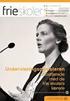 Nulstilling af din iphone eller ipad Er din iphone eller ipad stadig funktions dygtig, kan du slette dine personlige data direkte på enheden. Se vejledning 1. nedenfor. Sådan gendanner du din iphone og
Nulstilling af din iphone eller ipad Er din iphone eller ipad stadig funktions dygtig, kan du slette dine personlige data direkte på enheden. Se vejledning 1. nedenfor. Sådan gendanner du din iphone og
RJ Gå til indeks. Gå til indeks
 Indeks Hvis du vil gemme denne PDF fil, skal du vælge "Gem" i menuen "Fil". Ordenen på FAQ'er (Ofte stillede spørgsmål) i indekset, er ikke identisk med rækkefølgen i hovedteksten. Kom godt i gang Installer
Indeks Hvis du vil gemme denne PDF fil, skal du vælge "Gem" i menuen "Fil". Ordenen på FAQ'er (Ofte stillede spørgsmål) i indekset, er ikke identisk med rækkefølgen i hovedteksten. Kom godt i gang Installer
Sådan får du e-bøger på læseren
 Sådan får du e-bøger på læseren 2010 Sony Corporation 4-259-024-11(1) Få e-bøger Få e-bøger e-boghandel Reader Library-software Læser Med Sony Reader Library-softwaren (Reader Library) kan du indkøbe og
Sådan får du e-bøger på læseren 2010 Sony Corporation 4-259-024-11(1) Få e-bøger Få e-bøger e-boghandel Reader Library-software Læser Med Sony Reader Library-softwaren (Reader Library) kan du indkøbe og
EBO-600E. Quick Start Guide
 EBO-600E Quick Start Guide Knapper og kontroller 1. Knappen Power 2. Knappen Enter (ok) 3.Pileknap Op/ Vol + 4. Pileknap Ned/ Vol - 5. Pileknap Venstre 6. Pileknap Højre 7.Genvej til musikafspilning: 1
EBO-600E Quick Start Guide Knapper og kontroller 1. Knappen Power 2. Knappen Enter (ok) 3.Pileknap Op/ Vol + 4. Pileknap Ned/ Vol - 5. Pileknap Venstre 6. Pileknap Højre 7.Genvej til musikafspilning: 1
Jabra. Elite 65t. Brugervejledning
 Jabra Elite 65t Brugervejledning 2017 GN Audio A/S. Alle rettigheder forbeholdes. Jabra er et varemærke tilhørende GN Audio A/S. Bluetooth navnet, mærket og logoerne er registrerede varemærker, som ejes
Jabra Elite 65t Brugervejledning 2017 GN Audio A/S. Alle rettigheder forbeholdes. Jabra er et varemærke tilhørende GN Audio A/S. Bluetooth navnet, mærket og logoerne er registrerede varemærker, som ejes
TTS er stolte af at være en del af
 Garanti & support Dette produkt har en ét-års garanti, der dækker over eventuelle problemer ved normalt brug. Hvis apparatet mishandles Easi-Speak Pro eller åbnes, annulleres denne garanti. Alle ud af
Garanti & support Dette produkt har en ét-års garanti, der dækker over eventuelle problemer ved normalt brug. Hvis apparatet mishandles Easi-Speak Pro eller åbnes, annulleres denne garanti. Alle ud af
Boot Camp Installations- & indstillingshåndbog
 Boot Camp Installations- & indstillingshåndbog Indholdsfortegnelse 4 Introduktion 5 Hvad du har brug for 6 Oversigt over installation 6 Trin 1: Søg efter opdateringer. 6 Trin 2: Åbn Boot Camp-assistent.
Boot Camp Installations- & indstillingshåndbog Indholdsfortegnelse 4 Introduktion 5 Hvad du har brug for 6 Oversigt over installation 6 Trin 1: Søg efter opdateringer. 6 Trin 2: Åbn Boot Camp-assistent.
Lommeguide til online-afspilleren "PLEXTALK Pocket"
 Lommeguide til online-afspilleren "PLEXTALK Pocket" 1 Indstil PLEXTALK Pocket 1. Vend PLEXTALK Pocket om. Sørg for, at de to små fremspring vender opad. Tryk på den firkantede knap, som sidder i bunden
Lommeguide til online-afspilleren "PLEXTALK Pocket" 1 Indstil PLEXTALK Pocket 1. Vend PLEXTALK Pocket om. Sørg for, at de to små fremspring vender opad. Tryk på den firkantede knap, som sidder i bunden
Velkommen Du ser Apple TV. Denne vejledning indeholder alle de oplysninger, du behøver for at kunne gå fra indstilling til sofa.
 Velkommen Du ser Apple TV. Denne vejledning indeholder alle de oplysninger, du behøver for at kunne gå fra indstilling til sofa. Indholdsfortegnelse Kapitel 1: Tilslut. 7 Kassens indhold 8 Kast et blik
Velkommen Du ser Apple TV. Denne vejledning indeholder alle de oplysninger, du behøver for at kunne gå fra indstilling til sofa. Indholdsfortegnelse Kapitel 1: Tilslut. 7 Kassens indhold 8 Kast et blik
Brugervejledning. Funktionsvejledning. Afspiller. Software version eller nyere. Rev B DK
 Brugervejledning Funktionsvejledning Afspiller Software version 5.3.2 eller nyere Rev B DK Indhold 1. Indledning... 3 2. Mapper og medieinformation... 3 3. Anvend Afspilleren... 4 3.1 Afspilningsliste...
Brugervejledning Funktionsvejledning Afspiller Software version 5.3.2 eller nyere Rev B DK Indhold 1. Indledning... 3 2. Mapper og medieinformation... 3 3. Anvend Afspilleren... 4 3.1 Afspilningsliste...
Windows 7 Instruktionsvideo
 1. Mus og tastatur (4:17) Du lærer vigtige taster på tastaturet at kende, samt hvordan du skal anvende musen i Windows 7. 2. Skrivebordet (4:39) Du lærer at arbejde med Skrivebordet i Windows 7 og kommer
1. Mus og tastatur (4:17) Du lærer vigtige taster på tastaturet at kende, samt hvordan du skal anvende musen i Windows 7. 2. Skrivebordet (4:39) Du lærer at arbejde med Skrivebordet i Windows 7 og kommer
Sådan nulstiller du dine netværks indstillinger i Windows
 2017 Sådan nulstiller du dine netværks indstillinger i Windows NewTech IT Norgesvej 17 6100 Haderslev Tlf. 79 306 153 info@newtechit.dk www.newtechit.dk 29-04-2017 Indholdsfortegnelse Indledning... 2 Første
2017 Sådan nulstiller du dine netværks indstillinger i Windows NewTech IT Norgesvej 17 6100 Haderslev Tlf. 79 306 153 info@newtechit.dk www.newtechit.dk 29-04-2017 Indholdsfortegnelse Indledning... 2 Første
FAQ - Ofte stillede spørgsmål Oprettet af: lema 05-02-2008 Rettet af: memo 08-06-2015
 Indholdsfortegnelse Hvordan tilslutter jeg min notebook til en projektor på skolen?... 2 Hvordan tilslutter jeg min notebook til højtalerne i klassen?... 2 Hvordan tilslutter jeg en af skolens printere?...
Indholdsfortegnelse Hvordan tilslutter jeg min notebook til en projektor på skolen?... 2 Hvordan tilslutter jeg min notebook til højtalerne i klassen?... 2 Hvordan tilslutter jeg en af skolens printere?...
Brugervejledning til diverse i OS X
 Brugervejledning til diverse i OS X Gert Søndergaard 19. august 2003 Indholdsfortegnelse Indholdsfortegnelse...2 Introduktion til Mac OS X...3 Flere brugere på samme maskine...3 Dock - den gamle kvikstart...4
Brugervejledning til diverse i OS X Gert Søndergaard 19. august 2003 Indholdsfortegnelse Indholdsfortegnelse...2 Introduktion til Mac OS X...3 Flere brugere på samme maskine...3 Dock - den gamle kvikstart...4
LEIF SMIDT. Introduktion
 LEIF SMIDT Introduktion IOS 9 - Oktober 2015 Kapitel 1 Nyheder Den nok største nyhed er Proactive, som er en ny interaktiv søgefunktion, der supplerer Spotlight Search. Proactive er lokaliseret ved at
LEIF SMIDT Introduktion IOS 9 - Oktober 2015 Kapitel 1 Nyheder Den nok største nyhed er Proactive, som er en ny interaktiv søgefunktion, der supplerer Spotlight Search. Proactive er lokaliseret ved at
IPAD VEJLEDNING INDHOLD
 1 IPAD VEJLEDNING INDHOLD FØRSTEGANGSOPSÆTNING...2 TILGÅ DET TRÅDLØSE NETVÆRK...4 OPSÆTNING AF E-MAIL...5 E-MAIL-FUNKTIONER...6 KALENDERFUNKTIONER...7 INSTALLER NYE PROGRAMMER...8 FÅ MERE UD AF DIN IPAD...10
1 IPAD VEJLEDNING INDHOLD FØRSTEGANGSOPSÆTNING...2 TILGÅ DET TRÅDLØSE NETVÆRK...4 OPSÆTNING AF E-MAIL...5 E-MAIL-FUNKTIONER...6 KALENDERFUNKTIONER...7 INSTALLER NYE PROGRAMMER...8 FÅ MERE UD AF DIN IPAD...10
Din brugermanual APPLE IPHOTO http://da.yourpdfguides.com/dref/3673598
 Du kan læse anbefalingerne i brugervejledningen, den tekniske guide eller i installationsguiden. Du finder svarene til alle dine spørgsmål i i brugermanualen (information, specifikationer, sikkerhedsråd,
Du kan læse anbefalingerne i brugervejledningen, den tekniske guide eller i installationsguiden. Du finder svarene til alle dine spørgsmål i i brugermanualen (information, specifikationer, sikkerhedsråd,
Pakkens indhold. Ordliste. Powerline Adapter
 Powerline Adapter Bemærk venligst! Udsæt ikke Powerline Adapter for ekstreme temperaturer. Placér ikke adapteren i direkte sollys eller i nærheden af radiatorer eller andre varmekilder. Brug ikke Powerline
Powerline Adapter Bemærk venligst! Udsæt ikke Powerline Adapter for ekstreme temperaturer. Placér ikke adapteren i direkte sollys eller i nærheden af radiatorer eller andre varmekilder. Brug ikke Powerline
Version 8.0. BullGuard. Backup
 Version 8.0 BullGuard Backup 0GB 1 2 INSTALLATIONSVEJLEDNING WINDOWS VISTA, XP & 2000 (BULLGUARD 8.0) 1 Luk alle åbne programmer, bortset fra Windows. 2 3 Følg instrukserne på skærmen for at installere
Version 8.0 BullGuard Backup 0GB 1 2 INSTALLATIONSVEJLEDNING WINDOWS VISTA, XP & 2000 (BULLGUARD 8.0) 1 Luk alle åbne programmer, bortset fra Windows. 2 3 Følg instrukserne på skærmen for at installere
Vildtkamera DTC-530V.
 Vildtkamera DTC-530V. Indhold fortegnelse......... 1 Kom godt i gang.........2 Information......... 2 Anvendelse......... 3 Fjernbetjening...... 3 Hukommelse kort......... 4 Quick Start...... 4 Isæt batterier.........
Vildtkamera DTC-530V. Indhold fortegnelse......... 1 Kom godt i gang.........2 Information......... 2 Anvendelse......... 3 Fjernbetjening...... 3 Hukommelse kort......... 4 Quick Start...... 4 Isæt batterier.........
Kom godt i gang. Audacity 1.3.x Windows Foreløbig version. Danmarks Medie- og Journalisthøjskole / Radioafdelingen
 Kom godt i gang Audacity 1.3.x Windows Foreløbig version Danmarks Medie- og Journalisthøjskole / Radioafdelingen Revision september 2009 side 2 Indhold Indstillinger side 4 Værktøjer side 7 Åbne nyt projekt
Kom godt i gang Audacity 1.3.x Windows Foreløbig version Danmarks Medie- og Journalisthøjskole / Radioafdelingen Revision september 2009 side 2 Indhold Indstillinger side 4 Værktøjer side 7 Åbne nyt projekt
Startvejledning til Arlo Baby
 Startvejledning til Arlo Baby Hvad er inkluderet Velkommen Tak, fordi du valgte Arlo Baby. Det er nemt at komme i gang. Arlo Baby-kamera USBstrømkabel USBstrømforsyning Startvejledning Plade til vægmontering
Startvejledning til Arlo Baby Hvad er inkluderet Velkommen Tak, fordi du valgte Arlo Baby. Det er nemt at komme i gang. Arlo Baby-kamera USBstrømkabel USBstrømforsyning Startvejledning Plade til vægmontering
Din brugermanual APPLE IPOD TOUCH http://da.yourpdfguides.com/dref/2359109
 Du kan læse anbefalingerne i brugervejledningen, den tekniske guide eller i installationsguiden. Du finder svarene til alle dine spørgsmål i i brugermanualen (information, specifikationer, sikkerhedsråd,
Du kan læse anbefalingerne i brugervejledningen, den tekniske guide eller i installationsguiden. Du finder svarene til alle dine spørgsmål i i brugermanualen (information, specifikationer, sikkerhedsråd,
Du har nu en genvej på dit skrivebord hen til den mappe hvor dine filer med bøgerne kommer til at ligge, den virkelige sti = c:\bøger.
 Download af bøger i MP3 format Side 1 af 6 Forudsætninger for at kunne benytte denne mulighed er: En computer med rimelig diskplads (hvert bog fylder små 200 MB). En god Internetforbindelse, for ikke at
Download af bøger i MP3 format Side 1 af 6 Forudsætninger for at kunne benytte denne mulighed er: En computer med rimelig diskplads (hvert bog fylder små 200 MB). En god Internetforbindelse, for ikke at
Brugermanual. 4GB MP3/ MP4 afspiller
 Brugermanual 4GB MP3/ MP4 afspiller Mail: aldi@feiyue.dk 1 VIGTIGT! For optimal brugertilfredshed foreslår vi, at du bruger en pen eller negl, når du betjener skærmen. Mail: aldi@feiyue.dk 2 INDHOLD KNAP
Brugermanual 4GB MP3/ MP4 afspiller Mail: aldi@feiyue.dk 1 VIGTIGT! For optimal brugertilfredshed foreslår vi, at du bruger en pen eller negl, når du betjener skærmen. Mail: aldi@feiyue.dk 2 INDHOLD KNAP
BackBeat GO 3. Brugervejledning
 BackBeat GO 3 Brugervejledning Indhold Oversigt over headset 3 Vær på den sikre side 3 Par og monter 4 Parring 4 Få den bedste lyd 4 Installer appen 6 Brug BackBeat GO 3 Companion-appen 6 Opladning 7 Opladning
BackBeat GO 3 Brugervejledning Indhold Oversigt over headset 3 Vær på den sikre side 3 Par og monter 4 Parring 4 Få den bedste lyd 4 Installer appen 6 Brug BackBeat GO 3 Companion-appen 6 Opladning 7 Opladning
Pakkens indhold. Ordliste. Powerline Adapter
 Powerline Adapter Bemærk venligst! Udsæt ikke Powerline Adapter for ekstreme temperaturer. Placér ikke adapteren i direkte sollys eller i nærheden af radiatorer eller andre varmekilder. Brug ikke Powerline
Powerline Adapter Bemærk venligst! Udsæt ikke Powerline Adapter for ekstreme temperaturer. Placér ikke adapteren i direkte sollys eller i nærheden af radiatorer eller andre varmekilder. Brug ikke Powerline
BackBeat SENSE. Brugervejledning
 BackBeat SENSE Brugervejledning Indhold Oversigt 3 Oversigt over headset 3 Vær på den sikre side 3 Hvad er der i æsken? 4 Parring 5 Parring 5 Par en anden enhed 5 Parring med Mac-enhed 5 Opladning og tilpasning
BackBeat SENSE Brugervejledning Indhold Oversigt 3 Oversigt over headset 3 Vær på den sikre side 3 Hvad er der i æsken? 4 Parring 5 Parring 5 Par en anden enhed 5 Parring med Mac-enhed 5 Opladning og tilpasning
Brugsanvisning QL-700. Labelprinter
 Brugsanvisning Labelprinter QL-700 Sørg for at læse og forstå denne vejledning, inden du bruger maskinen. Vi anbefaler, at du gemmer denne vejledning, så du har den til fremtidig reference. www.brother.com
Brugsanvisning Labelprinter QL-700 Sørg for at læse og forstå denne vejledning, inden du bruger maskinen. Vi anbefaler, at du gemmer denne vejledning, så du har den til fremtidig reference. www.brother.com
BETJENINGSVEJLEDNING EBO-620
 BETJENINGSVEJLEDNING EBO-620 www.denver-electronics.com Før du tilslutter, betjener eller indstiller dette produkt, bør du omhyggeligt læse denne betjeningsvejledning helt igennem. Introduktion 1. Opdatér
BETJENINGSVEJLEDNING EBO-620 www.denver-electronics.com Før du tilslutter, betjener eller indstiller dette produkt, bør du omhyggeligt læse denne betjeningsvejledning helt igennem. Introduktion 1. Opdatér
Jabra. Talk 15. Brugervejledning
 Jabra Talk 15 Brugervejledning INDHOLDSFORTEGNELSE TAK... 2 OM DIT JABRA TALK 15... 2 HEADSETTETS FUNKTIONER........................... 3 KOM GODT I GANG.... 4 OPLAD DIT HEADSET.... 4 TÆND/SLUK FOR HEADSETTET...
Jabra Talk 15 Brugervejledning INDHOLDSFORTEGNELSE TAK... 2 OM DIT JABRA TALK 15... 2 HEADSETTETS FUNKTIONER........................... 3 KOM GODT I GANG.... 4 OPLAD DIT HEADSET.... 4 TÆND/SLUK FOR HEADSETTET...
InterVideo Home Theater Kvikstartsvejledning Velkommen til InterVideo Home Theater
 InterVideo Home Theater Kvikstartsvejledning Velkommen til InterVideo Home Theater InterVideo Home Theater er den komplette digitale underholdningsløsning, hvormed du kan se TV og optage billeder, musik,
InterVideo Home Theater Kvikstartsvejledning Velkommen til InterVideo Home Theater InterVideo Home Theater er den komplette digitale underholdningsløsning, hvormed du kan se TV og optage billeder, musik,
Data Safe I (Serial ATA) Ekstern USB 2.0-harddisk. Brugervejledning
 Data Safe I (Serial ATA) Ekstern USB 2.0-harddisk Brugervejledning Version 1.1 Indholdsfortegnelse 1 Kom godt i gang 1.1 Forholdsregler vedr. sikkerhed 1.2 Systemkrav 1.3 Pakkens indhold 2 Vejledning til
Data Safe I (Serial ATA) Ekstern USB 2.0-harddisk Brugervejledning Version 1.1 Indholdsfortegnelse 1 Kom godt i gang 1.1 Forholdsregler vedr. sikkerhed 1.2 Systemkrav 1.3 Pakkens indhold 2 Vejledning til
Quickstart Guide. Dansk
 Quickstart Guide Dansk Support: For produktregistrering, besøg venligst ION hjemmeside: ionaudio.com For de seneste oplysninger om dette produkt, kan du besøge hjemmesiden ionaudio.com/blockpartylive.
Quickstart Guide Dansk Support: For produktregistrering, besøg venligst ION hjemmeside: ionaudio.com For de seneste oplysninger om dette produkt, kan du besøge hjemmesiden ionaudio.com/blockpartylive.
Velkommen Du ser Apple TV. Denne vejledning indeholder alle de oplysninger, du behøver for at kunne gå fra indstilling til sofa.
 Velkommen Du ser Apple TV. Denne vejledning indeholder alle de oplysninger, du behøver for at kunne gå fra indstilling til sofa. Indholdsfortegnelse Kapitel 1: Tilslut. 7 Kassens indhold 8 Kast et blik
Velkommen Du ser Apple TV. Denne vejledning indeholder alle de oplysninger, du behøver for at kunne gå fra indstilling til sofa. Indholdsfortegnelse Kapitel 1: Tilslut. 7 Kassens indhold 8 Kast et blik
BRUGER GUIDE. Waoo TV Go PÅ COMPUTER, TABLET OG TELEFON FIBERBREDBÅND TV TELEFONI
 BRUGER GUIDE Waoo TV Go PÅ COMPUTER, TABLET OG TELEFON FIBERBREDBÅND TV TELEFONI INDHOLD Velkommen til Waoo TV Go... 4 Sådan kommer du i gang... 5 Waoo TV Go på tablet og telefon... 8 Betjeningsguide...
BRUGER GUIDE Waoo TV Go PÅ COMPUTER, TABLET OG TELEFON FIBERBREDBÅND TV TELEFONI INDHOLD Velkommen til Waoo TV Go... 4 Sådan kommer du i gang... 5 Waoo TV Go på tablet og telefon... 8 Betjeningsguide...
Hurtig startvejledning
 DK Trådløs musikadapter SLA5520 Hurtig startvejledning 1 2 3 Installér Tilslut Nyd musikken Hvad æsken indeholder a. Trådløs musikadapter SLA5520 b1. Fjernbetjening, b2. 2 stk.aaa batterier c. Hurtig startvejledning
DK Trådløs musikadapter SLA5520 Hurtig startvejledning 1 2 3 Installér Tilslut Nyd musikken Hvad æsken indeholder a. Trådløs musikadapter SLA5520 b1. Fjernbetjening, b2. 2 stk.aaa batterier c. Hurtig startvejledning
iphoto Introduktion Lær iphoto at kende, og find ud af, hvordan du importerer og organiserer dine fotografier samt opretter et lysbilledshow og en
 iphoto Introduktion Lær iphoto at kende, og find ud af, hvordan du importerer og organiserer dine fotografier samt opretter et lysbilledshow og en bog. 1 Indholdsfortegnelse Kapitel 1 3 Velkommen til iphoto
iphoto Introduktion Lær iphoto at kende, og find ud af, hvordan du importerer og organiserer dine fotografier samt opretter et lysbilledshow og en bog. 1 Indholdsfortegnelse Kapitel 1 3 Velkommen til iphoto
Fable Kom godt i gang
 Fable Kom godt i gang Opdateret: 26-03-2018 Indholdsfortegnelse 1. Først skal du installere programmet på din computer 3 2. Når programmet er installeret er du klar til at pakke robotten ud 4 3. Nu er
Fable Kom godt i gang Opdateret: 26-03-2018 Indholdsfortegnelse 1. Først skal du installere programmet på din computer 3 2. Når programmet er installeret er du klar til at pakke robotten ud 4 3. Nu er
Google Apps. Lær at oprette, organisere, dele og slette dokumenter. Udarbejdet af PLC, version 2013!!!!!!! Side 1 af 9
 Lær at oprette, organisere, dele og slette dokumenter. Udarbejdet af PLC, version 2013!!!!!!! Side 1 af 9 Arbejde i faner Google Apps arbejder i faner, derfor er det vigtigt, du er bekendt med det. Mappen
Lær at oprette, organisere, dele og slette dokumenter. Udarbejdet af PLC, version 2013!!!!!!! Side 1 af 9 Arbejde i faner Google Apps arbejder i faner, derfor er det vigtigt, du er bekendt med det. Mappen
IT i dagtilbud. Begynder manual VIFIN. Af Elin B. Odgaard
 IT i dagtilbud Begynder manual Af Elin B. Odgaard VIFIN Indholdsfortegnelse IPad'en og dens dele Sådan ser ipad'en ud - Forsiden Sådan ser ipad'en ud - Bagsiden For at komme igang Hjemmeskærm som funktion
IT i dagtilbud Begynder manual Af Elin B. Odgaard VIFIN Indholdsfortegnelse IPad'en og dens dele Sådan ser ipad'en ud - Forsiden Sådan ser ipad'en ud - Bagsiden For at komme igang Hjemmeskærm som funktion
INDHOLDSFORTEGNELSE. Windows 8.1... 5. KAPITEL ET... Den nye brugergrænseflade. KAPITEL TO... 23 Internet, e-mail, kontakter og kalender
 INDHOLDSFORTEGNELSE Windows 8.1... 5 KAPITEL ET... Den nye brugergrænseflade Sådan får du Windows 8.1 på din pc... 8 Startskærmen... 9 Skrivebordet... 10 Kvikguide til den nye brugergrænseflade... 11 Amulet-menuen...
INDHOLDSFORTEGNELSE Windows 8.1... 5 KAPITEL ET... Den nye brugergrænseflade Sådan får du Windows 8.1 på din pc... 8 Startskærmen... 9 Skrivebordet... 10 Kvikguide til den nye brugergrænseflade... 11 Amulet-menuen...
ipod touch Brugerhåndbog
 ipod touch Brugerhåndbog Indholdsfortegnelse 5 Kapitel 1: Introduktion 5 Hvad du behøver 5 Registrere ipod touch 6 Synkronisere med itunes 10 Konti til Mail, Kontakter og Kalender 12 Installere konfigurationsbeskrivelser
ipod touch Brugerhåndbog Indholdsfortegnelse 5 Kapitel 1: Introduktion 5 Hvad du behøver 5 Registrere ipod touch 6 Synkronisere med itunes 10 Konti til Mail, Kontakter og Kalender 12 Installere konfigurationsbeskrivelser
BOXER SMARTBOX. Brugermanual
 1 BOXER SMARTBOX Brugermanual INDHOLD... FJERNBETJENING... 3 PRODUKT... 4 INSTALLATION... 5 ANVENDELSE.... 6 TV-GUIDE... 8 MANUAL TIL DIN BOXER SMARTBOX! I denne manual kan du læse om, hvordan du bruger
1 BOXER SMARTBOX Brugermanual INDHOLD... FJERNBETJENING... 3 PRODUKT... 4 INSTALLATION... 5 ANVENDELSE.... 6 TV-GUIDE... 8 MANUAL TIL DIN BOXER SMARTBOX! I denne manual kan du læse om, hvordan du bruger
ipod touch Brugerhåndbog
 ipod touch Brugerhåndbog Indholdsfortegnelse 5 Kapitel 1: Introduktion 5 Hvad du behøver 5 Registrere ipod touch 6 Synkronisere med itunes 10 Konti til Mail, Kontakter og Kalender 12 Installere konfigurationsbeskrivelser
ipod touch Brugerhåndbog Indholdsfortegnelse 5 Kapitel 1: Introduktion 5 Hvad du behøver 5 Registrere ipod touch 6 Synkronisere med itunes 10 Konti til Mail, Kontakter og Kalender 12 Installere konfigurationsbeskrivelser
Kom godt i gang med Klasseværelse. Lærervejledning om Klasseværelse-appen til Mac
 Kom godt i gang med Klasseværelse Lærervejledning om Klasseværelse-appen til Mac Velkommen til Klasseværelse på Mac Klasseværelse er en effektiv app til ipad og Mac, som gør det nemmere for dig at styre
Kom godt i gang med Klasseværelse Lærervejledning om Klasseværelse-appen til Mac Velkommen til Klasseværelse på Mac Klasseværelse er en effektiv app til ipad og Mac, som gør det nemmere for dig at styre
RIBBONS BLUETOOTH ØRETELEFONER
 Alle varemærker tilhører de respektive ejere. Med mindre andet er angivet, betyder henvisningen til disse varemærker ikke, at varemærkeejeren er affilieret med KitSound eller anbefaler de nævnte produkter.
Alle varemærker tilhører de respektive ejere. Med mindre andet er angivet, betyder henvisningen til disse varemærker ikke, at varemærkeejeren er affilieret med KitSound eller anbefaler de nævnte produkter.
 NYT Panda Antivirus 2007 Kom godt i gang Vigtigt! Læs venligst grundigt afsnittet i denne guide om online registrering. Her findes nødvendige oplysninger for maksimal beskyttelse af din PC. Afinstaller
NYT Panda Antivirus 2007 Kom godt i gang Vigtigt! Læs venligst grundigt afsnittet i denne guide om online registrering. Her findes nødvendige oplysninger for maksimal beskyttelse af din PC. Afinstaller
ViKoSys. Virksomheds Kontakt System
 ViKoSys Virksomheds Kontakt System 1 Hvad er det? Virksomheds Kontakt System er udviklet som et hjælpeværkstøj til iværksættere og andre virksomheder som gerne vil have et værktøj hvor de kan finde og
ViKoSys Virksomheds Kontakt System 1 Hvad er det? Virksomheds Kontakt System er udviklet som et hjælpeværkstøj til iværksættere og andre virksomheder som gerne vil have et værktøj hvor de kan finde og
Calisto USB-højttalertelefon. Brugervejledning
 Calisto 7200 USB-højttalertelefon Brugervejledning Indhold Oversigt 3 Tilslutning til pc 4 Daglig anvendelse 5 Strømforsyning 5 Volumen 5 Slå lyden fra/til 5 Besvar eller afslut et opkald 5 Lav batterifunktion
Calisto 7200 USB-højttalertelefon Brugervejledning Indhold Oversigt 3 Tilslutning til pc 4 Daglig anvendelse 5 Strømforsyning 5 Volumen 5 Slå lyden fra/til 5 Besvar eller afslut et opkald 5 Lav batterifunktion
Fable Kom godt i gang
 Fable Kom godt i gang Vers. 1.3.1 Opdateret: 29-08-2018 Indholdsfortegnelse 1. Installer programmet 3 2. Pak robotten ud 5 3. I gang med at programmere 6 4. Programmér Fable til at køre fra 90 til -90
Fable Kom godt i gang Vers. 1.3.1 Opdateret: 29-08-2018 Indholdsfortegnelse 1. Installer programmet 3 2. Pak robotten ud 5 3. I gang med at programmere 6 4. Programmér Fable til at køre fra 90 til -90
NVR Client system. Bruger Manual. SuperVision Alarmteknik ApS Cedervej 2, 8462 Harlev J +45 70 23 93 10 www.supervision-alarm.dk
 NVR Client system Bruger Manual SuperVision Alarmteknik ApS Cedervej 2, 8462 Harlev J +45 70 23 93 10 www.supervision-alarm.dk 1 Indholdsfortegnelse. Side 3: Side 4-5: Side 6: Side 8: Side 10: Side 11:
NVR Client system Bruger Manual SuperVision Alarmteknik ApS Cedervej 2, 8462 Harlev J +45 70 23 93 10 www.supervision-alarm.dk 1 Indholdsfortegnelse. Side 3: Side 4-5: Side 6: Side 8: Side 10: Side 11:
BRUGER GUIDE. Waoo TV Go PÅ COMPUTER, TABLET OG TELEFON FIBERBREDBÅND TV TELEFONI
 BRUGER GUIDE Waoo TV Go PÅ COMPUTER, TABLET OG TELEFON FIBERBREDBÅND TV TELEFONI INDHOLD Velkommen til Waoo TV Go... 4 Sådan kommer du i gang... 5 Waoo TV Go på tablet og telefon... 8 Betjeningsguide...
BRUGER GUIDE Waoo TV Go PÅ COMPUTER, TABLET OG TELEFON FIBERBREDBÅND TV TELEFONI INDHOLD Velkommen til Waoo TV Go... 4 Sådan kommer du i gang... 5 Waoo TV Go på tablet og telefon... 8 Betjeningsguide...
BRUGER GUIDE. Waoo leveres af dit lokale energiselskab. Er du. Waoo Web TV PÅ COMPUTER, TABLET OG TELEFON
 BRUGER GUIDE Waoo Web TV PÅ COMPUTER, TABLET OG TELEFON Waoo leveres af dit lokale energiselskab. Er du INDHOLD Velkommen til Waoo Web TV... 4 Sådan kommer du i gang... 5 Waoo Web TV på tablet og telefon...
BRUGER GUIDE Waoo Web TV PÅ COMPUTER, TABLET OG TELEFON Waoo leveres af dit lokale energiselskab. Er du INDHOLD Velkommen til Waoo Web TV... 4 Sådan kommer du i gang... 5 Waoo Web TV på tablet og telefon...
